Page 1
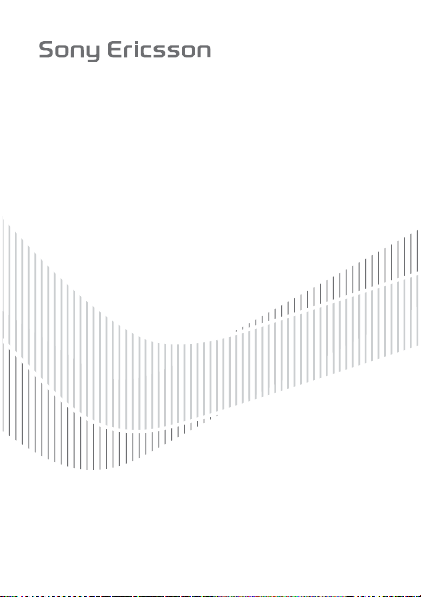
K320
This is the Internet version of the user’s guide © Print only for private use.
Page 2
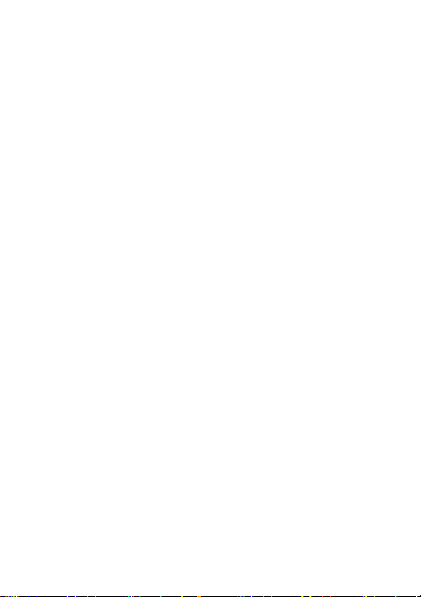
İçindekiler
Telefonunuzu tanõyalõm . . . . . . . . . . . . . . . . . . . . . . 5
Arama . . . . . . . . . . . . . . . . . . . . . . . . . . . . . . . . . . 18
Mesajlaşma . . . . . . . . . . . . . . . . . . . . . . . . . . . . . . 28
Görüntüleme . . . . . . . . . . . . . . . . . . . . . . . . . . . . . 36
Eğlence . . . . . . . . . . . . . . . . . . . . . . . . . . . . . . . . . 40
Bağlantõ . . . . . . . . . . . . . . . . . . . . . . . . . . . . . . . . . 46
Diğer özellikler . . . . . . . . . . . . . . . . . . . . . . . . . . . . 56
Sorun Giderme . . . . . . . . . . . . . . . . . . . . . . . . . . . 65
Önemli bilgiler . . . . . . . . . . . . . . . . . . . . . . . . . . . . 68
Dizin . . . . . . . . . . . . . . . . . . . . . . . . . . . . . . . . . . . . 84
This is the Internet version of the user’s guide © Print only for private use.
1
Page 3
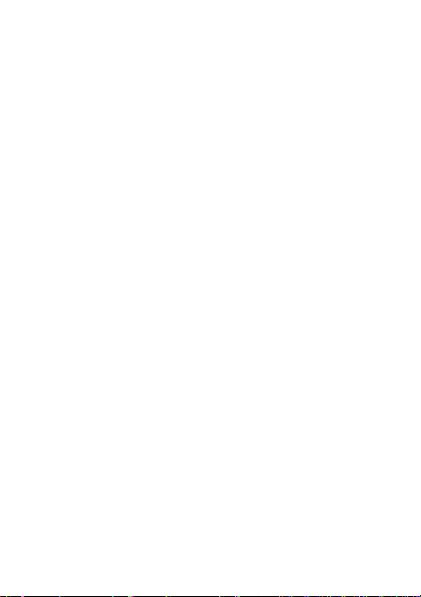
Sony Ericsson
GSM 900/1800/1900
Bu Kullanma kõlavuzu Sony Ericsson Mobile Communications AB
veya O’na bağlõ yerel bir şirket tarafõndan, garantisiz olarak basõlmõştõr.
Sony
Ericsson Mobile Communications AB veya O’na bağlõ yerel
şirket, istediği zaman önceden haber vermeksizin, bu Kullanma
bir
kõlavuzundaki yazõm hatalarõ, geçerli bilgilerdeki yanlõşlar veya
programlar/veya cihazlarõn geliştirilmeleri nedeniyle gerekli olan
değişiklikleri ve düzeltmeleri yapabilir. Bu tür değişiklikler,
bu
Kullanma kõlavuzunun yeni sürümlerinde hayata geçirilecektir.
Her hakkõ saklõdõr.
©Sony Ericsson Mobile Communications AB, 2006
Baskõ numarasõ: TR/LZT 108 8953 R1A
Lütfen dikkat: Bu Kullanma kõlavuzunda bahsedilen bazõ servisler,
tüm şebekelerce desteklenmeyebilir. Bu durum ayrõca GSM
Uluslararasõ Acil Durum Numarasõ, 112 için de geçerlidir.
Belli bir servisi kullanõp kullanamayacağõnõzdan emin olmak için,
lütfen şebeke operatörünüze veya servis sağlayõcõnõza başvurun.
Cep telefonunuzu kullanmadan önce, lütfen Güvenli ve etkin kullanõm
ana hatlarõ ve Sõnõrlõ garanti bölümlerini okuyun.
Tüm resimler yalnõzca açõklama amaçlõ olup gerçek telefonu tam
olarak tanõmlayamayabilir.
Cep telefonunuzun ilave içerikleri örneğin, zil seslerini, indirme,
saklama ve iletme özelliği bulunmaktadõr. Bu tür içeriklerin kullanõmõ,
yürürlükte olan telif haklarõ da dahil fakat bunlarla sõnõrlõ kalmaksõzõn,
bazõ haklar ile sõnõrlandõrõlabilir veya yasaklanabilir. Cep telefonunuza
indirdiğiniz ve telefonunuzdan ilettiğiniz ilave içeriklerden Sony
değil, siz sorumlu olursunuz. İlave içerikleri kullanmadan önce, lütfen
kullanõm amacõnõza uygun izne sahip olduğunuzdan veya yetkiniz
olduğundan emin olun. Sony
bir üçüncü sahsõn içeriğinin doğruluğunu, güvenilirliğini ve kalitesini
garanti etmez. Sony
veya diğer üçüncü şahõslara ait içerikleri doğru şekilde
kullanmamanõzdan sorumlu tutulamaz.
QuickShare™, PlayNow™, PhotoDJ™, MusicDJ™ ve Style-Up™,
Sony
Ericsson Mobile Communications AB’nin ticari markalarõ veya
tescilli ticari markalarõdõr.
2
This is the Internet version of the user’s guide © Print only for private use.
Ericsson, ilave içeriklerin veya herhangi
Ericsson herhangi bir durumda, ilave içerikleri
Ericsson
Page 4
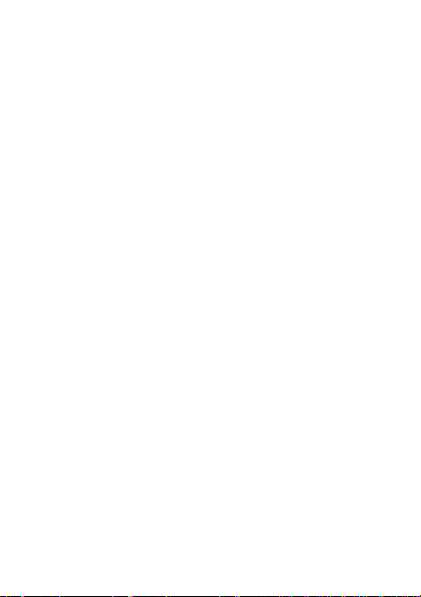
Bluetooth, Bluetooth SIG Inc. şirketine ait bir ticari marka veya tescilli
bir ticari markadõr.
Microsoft® Windows® (Microsoft® Windows® Explorer), Amerika
Birleşik Devletleri’nde ve/veya diğer ülkelerde Microsoft Corporation’a
ait tescilli ticari markalar veya ticari markalardõr.
T9™ Metin Girişi, Tegic Communications’a ait bir ticari marka veya
tescilli bir ticari markadõr. T9™ Metin Girişi, aşağõdakilerden biri veya
daha fazlasõ altõnda lisanslõdõr: UBD Pat. No. 5,818,437, 5,953,541,
5,187,480, 5,945,928 ve 6,011,554; Kanada Pat. No. 1,331,057,
İngiltere Pat. No. 2238414B; Hong Kong Standart Pat.
HK0940329; Singapur Cumhuriyeti Pat. No. 51383;
No.
Euro.Pat. No. 0 842 463(96927260.8) DE/DK, FI, FR, IT, NL, PT,
ES,
SE, GB; ayrõca dünya çapõnda farklõ patentleri de mevcuttur.
Java ve tüm Java tabanlõ ticari markalar ve logolar A.B.D ve diğer
ülkelerde, Sun Microsystems, Inc. şirketine ait ticari markalar veya
tescilli ticari markalardõr. Sun™ Java™ JME™ için son kullanõcõ lisans
anlaşmasõ.
1 Kõsõtlamalar: Yazõlõm, Sun şirketinin gizli ve telif haklõ bilgisidir
ve tüm kopyalarõn haklarõ Sun ve/veya lisans sahiplerine aittir.
Müşteriler Yazõlõmõ, değiştirmeyecek, çözümlemeyecek, açmayacak,
şifresini açõğa çõkarmayacak, ortaya çõkarmayacak ve ters
mühendislik işlemlerine tabi tutmayacaktõr. Yazõlõm tamamen
kõsmen kiralanamaz, atanamaz veya alt lisans sahiplerine
veya
devredilemez.
2 İhraç Düzenlemeleri: Bu teknik verileri de içeren yazõlõm, ABD
İhracat Müdürlüğü Sözleşmesini ve ilgili düzenlemelerini de
kapsayan, ABD ihracat kontrol yasalarõna tabidir ve diğer ülkelerde
ihraç ve ithal düzenlemelerine tabi olabilir. Müşteri bu tür
düzenlemelere tamamõyla uyacağõnõ kabul eder ve bu Yazõlõmõ
ihraç etmek, yeniden ihraç etmek veya ithal etmek için lisans
almasõ gerektiğini bildiğini teyit eder. Yazõlõm (i) Küba, Irak, İran,
Kuzey Kore, Libya, Sudan, Suriye (bu liste zaman zaman yeniden
düzenlenebilir) vatandaşlarõ veya A.B.D.’nin ürünlerine ambargo
uyguladõğõ ülkelerce (ii) A.B.D. Hazine B akanlõğõ’nõn Özel Konumlu
Ülkeler listesindeki veya A.B.D. Ticaret Bakanlõğõ’nõn Reddedilenler
Listesinde yer alanlarca indirilemez, bu kişilere ihraç edilemez
veya yeniden ihraç edilemez.
This is the Internet version of the user’s guide © Print only for private use.
3
Page 5
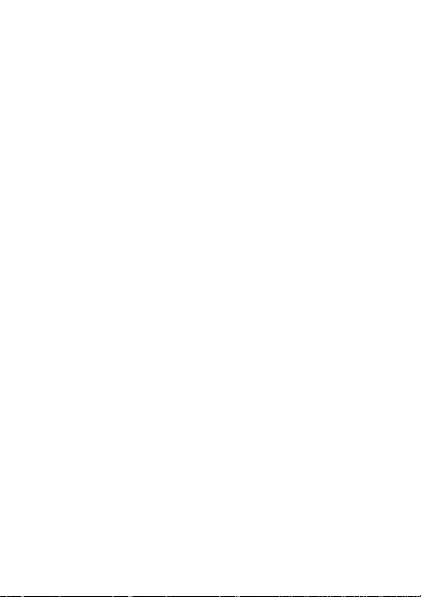
3 Sõnõrlõ Haklar: A.B.D. hükümetince kullanõmõ, kopyalanmasõ veya
açõklanmasõ DFARS 252.227-7013(c) (1) ve FAR 52.227-19(c) (2)
içinde öngörülen Teknik Veriler ve Bilgisayar Yazõlõmlarõ Maddeleri
sõnõrlamalarõna tabidir.
Bu üründeki yazõlõmõn bir bölümü © SyncML Limited Şirketi’ne aittir
(1999-2002). Her hakkõ saklõdõr.
Burada bahsedilen diğer ürün ve şirket isimleri, kendi sahiplerinin
ticari markalarõ olabilir.
Burada açõkça belirtilmeyen tüm haklar saklõdõr.
www.sonyericsson.com/support adresinde destek,
bilgi ve indirebileceğiniz içerikleri bulabilirsiniz.
4
This is the Internet version of the user’s guide © Print only for private use.
Page 6
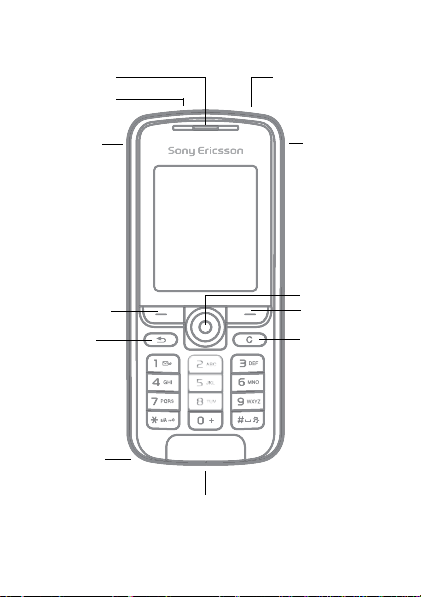
Telefonunuzu tanõyalõm
Hoparlör
İnfrared
portu
Kamera
düğmesi
Seçim tuşu
Geri tuşu
Mikrofon
Stereo kulaklõk ve
şarj ünitesi bağlantõsõ
This is the Internet version of the user’s guide © Print only for private use.
Açma/kapatma
düğmesi
Aktivite
menüsü
düğmesi
Dolaşõm tuşu
Seçim tuşu
C tuşu
5
Page 7
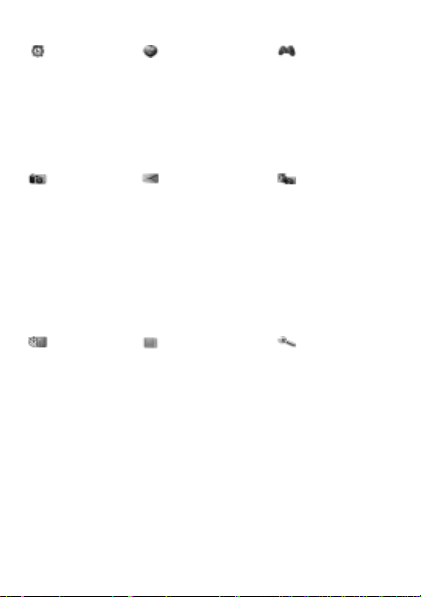
Menüye bakõş
Alarmlar
Alarm
Tekrarlõ alarm
Alarm sinyali
Kamera Mesajlar
Organizer
Dosya yöneticisi
Ajanda
Görevler
Notlar
Hesap makinesi
Senkronizasyon
Zaman sayacõ
Kronometre
Kod belleği
* Bazõ menüler operatöre, şebekeye ve aboneliğe bağlõdõr.
** Menü, varsayõlan olarak seçilen kayõtlara bağlõdõr.
6
This is the Internet version of the user’s guide © Print only for private use.
Internet
servisleri*
Yeni mesaj yaz
Gelenler
Arkadaşlarõm*
E-posta
Sesli mesajõ ara
Taslaklar
Gidenler
Gönderil. msjlar
Kaydedil. msjlar
Kalõplar
Ayarlar
Kayõtlar**
Seçenekler
Hõzlõ arama
Kartvizitim
Gruplar**
SIM numaralarõ**
Özel numaralar
Gelişmiş
Yeni kayõt
Eğlence
Online servisler*
PlayNow™*
Medya oynatõcõ
Oyunlar
PhotoDJ™
MusicDJ™
Uzaktan kumanda
Ses kaydõ
Kamera
resimleri
Ayarlar
Genel
Sesler ve uyarõlar
Ekran
Çağrõlar
Bağlantõ
Page 8
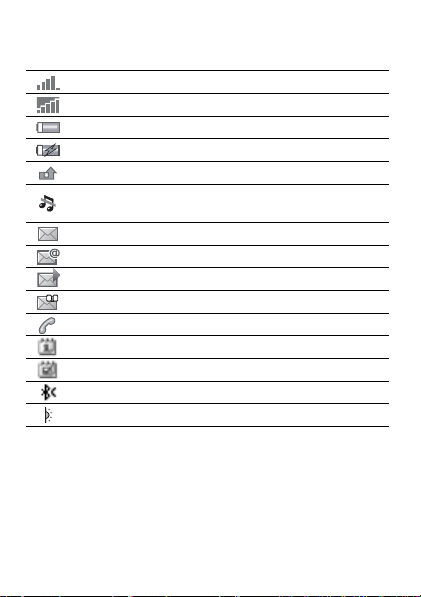
Durum çubuğu simgeleri
Simge Tanõmlama
GSM şebeke sinyalinin gücünü gösterir.
GPRS menzil dahilinde ve kullanõlabilir.
Pilin durumunu belirtir.
Pilin şarj olma durumunu belirtir.
Gelen bir çağrõyõ cevaplamadõnõz.
Çağrõ ve mesajlaşma fonksiyonu uyarõlarõ kapalõ,
alarm halen açõk.
Bir metin mesajõ aldõnõz.
Bir e-posta mesajõ aldõnõz.
Bir resimli mesaj aldõnõz.
Bir sesli mesaj aldõnõz.
Devam eden bir çağrõnõz var.
Bir randevu uyarõcõnõz var.
Bir görev uyarõcõnõz var.
Bluetooth™ kablosuz teknoloji açõk konumda.
İnfrared portu açõk konumda.
This is the Internet version of the user’s guide © Print only for private use.
7
Page 9
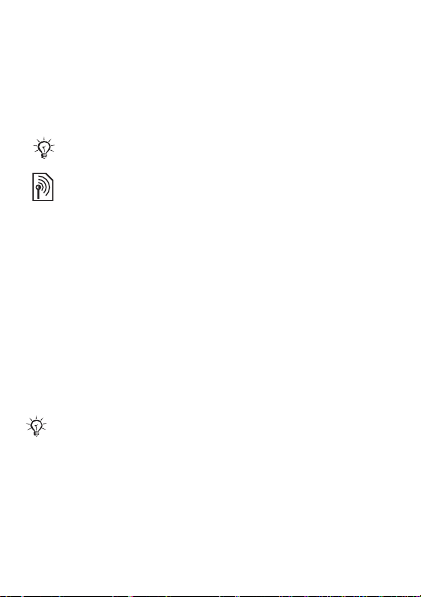
Kullanma kõlavuzu sembolleri
Bu Kullanma kõlavuzunda aşağõdaki belirtici simgeler yer alõr:
% Bkz. ayrõca sayfa...
} Dolaşõm tuşu ile tarama yapõn ve seçin
% 12 Menülerde dolaşma.
Not.
Bu şekil, bir servisin veya fonksiyonun şebekeye
veya aboneliğe bağlõ olduğunu belirtir.
Bu nedenle telefonunuzda tüm menüler
bulunmayabilir. Daha fazla bilgi için şebeke
operatörünüze başvurun.
Telefonunuzu monte etme
Telefonunuzu kullanmak için SIM kartõ yerleştirin ve pili takõn.
SIM kart
Bir şebeke operatörüne abone olduğunuzda, size bir SIM
(Abone Kimlik Modülü) kartõ verilir. SIM kart, telefon
numaranõzõn, aboneliğinize dahil olan servislerin, kayõtlar
bilgilerinizin ve diğer şeylerin içinde saklandõğõ bir bilgisayar
çipi içerir.
Bir başka telefondan SIM kartõnõzõ çõkartmadan önce
kayõtlarõnõzõ SIM kartõnõza kaydedin. Kayõtlar telefon
belleğine kaydedilmiş olabilir % 20 Kayõtlar.
8
This is the Internet version of the user’s guide © Print only for private use.
Page 10
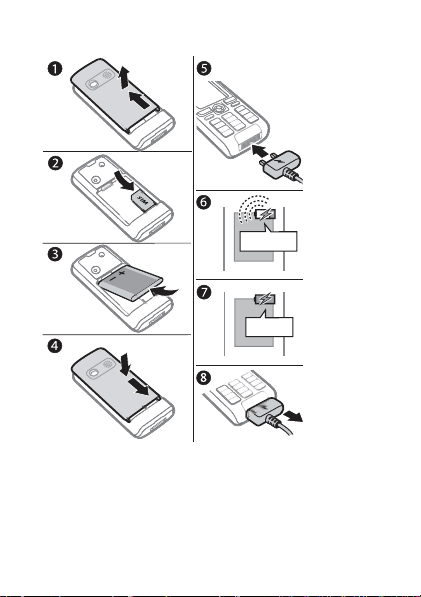
SIM kartõ takmak ve pili şarj etmek için:
≈ 30 dak.
≈ 2,5 s.
1 Kapağõ kaydõrõn ve kaldõrõp çõkartõn.
2 SIM kartõ takõn. SIM kartõn gümüş renkli tutucularõn
altõna yerleştirildiğinden emin olun.
3 Pili telefona, etiketli kõsõm yukarõ bakacak ve bağlantõ
yerleri birbirine bakacak şekilde yerleştirin.
This is the Internet version of the user’s guide © Print only for private use.
9
Page 11
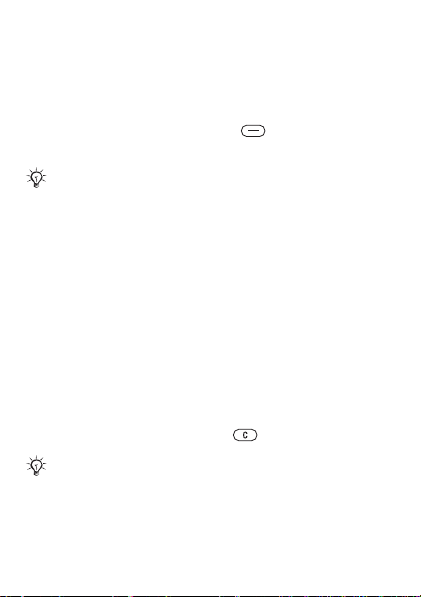
4 Kapağõ telefona takõn ve yerine oturtun.
5 Şarj ünitesini telefona bağlayõn. Şarj ünitesinin
üzerindeki şimşek sembolü yukarõ yöne bakmalõdõr.
6 Pil resminin belirmesi 30 dakika kadar sürebilir.
7 Ya kl aşõk olarak 2,5 saat veya şekilde pilin tam olarak
dolduğu gösterilene kadar bekleyin. Şarj belirtisi için,
ekranõ aktifleştirmek amacõyla
8 Şarj cihazõnõ dõşa doğru çekerek çõkartõn.
tuşuna basõn.
Bazõ fonksiyonlar diğerlerinden daha fazla pil
gücü tüketirler ve bu nedenle daha sõk şarja sebep
olabilirler. Fakat, konuşma ve bekleme süreleri
nedeniyle de belirgin şekilde kõsalabilir
eskime
ve pili değiştirmek mecburiyetinde kalabilirsiniz.
Sadece Sony
kullanõn
PIN
Telefonunuzdaki servisleri aktif hale getirmek için, şebeke
operatörünüzden alacağõnõz bir PIN’e (Kişisel Kimlik
Numarasõna) ihtiyacõnõz olabilir. PIN kodunuzun başõ bir
acil durum numarasõnõn başõ ile aynõ değilse, örneğin 112
veya 911, haneler * işareti olarak belirir. Bunun sebebi,
acil durum numaralarõnõ PIN kodu girmeden görebilmeniz
ve bu numaralarõ arayabilmenizdir % 20 Acil durum
çağrõlarõ. Hatalarõ düzeltmek için tuşuna basõn.
Ericsson tarafõndan onaylanmõş pilleri
% 73 Pil.
PIN’i arka arkaya üç kez hatalõ girerseniz, SIM kart
bloke olur % 61 SIM kart kilidi.
10
This is the Internet version of the user’s guide © Print only for private use.
Page 12
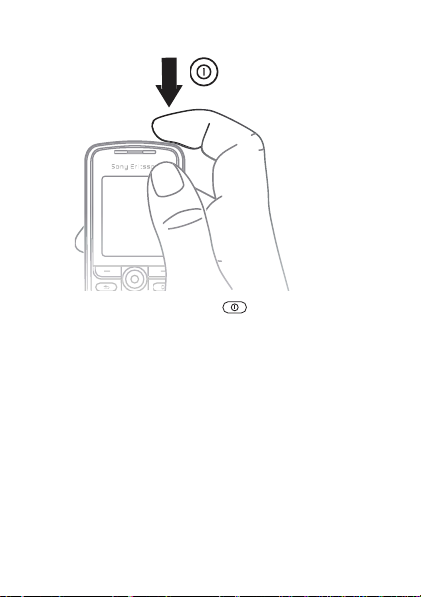
Telefonu açmak ve kapatmak için:
1 Açmak veya kapatmak için tuşunu basõlõ tutun.
2 SIM kartõnõzõn bir PIN kodu varsa, kodu girin.
3 İlk çalõştõrdõğõnõzda, telefon menüleriniz için tercih
ettiğiniz dili seçin.
4 Kurulum sihirbazõnõn talimatlar ve ipuçlarõ ile size yardõm
etmesi için
seçeneğini seçin. Kurulum sihirbazõ menü sisteminde
de
Çağrõ almak ve yapmak için:
Bir alan kodu ve telefon numarasõ girin, çağrõ yapmak için
} Ara tuşuna basõn. Çağrõyõ bitirmek için, } Bitir. Telefon
çaldõğõnda cevaplamak için, } Cevapla tuşuna basõn.
Evet’i seçin veya yardõm istemiyorsanõz Hayõr
bulunur } Ayarlar } Genel } Kurulum sihirbazõ.
This is the Internet version of the user’s guide © Print only for private use.
11
Page 13
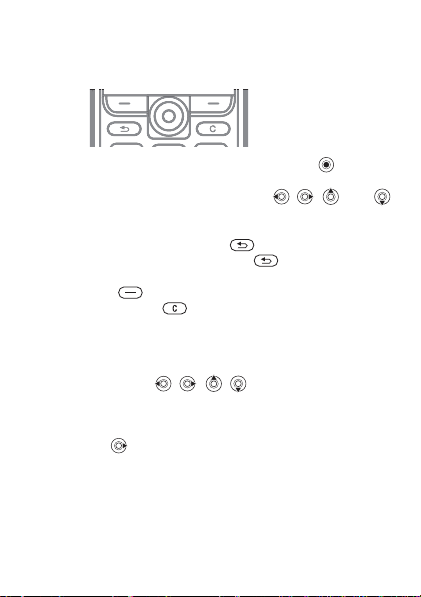
Menülerde dolaşma
Ana menüler simgeler olarak gösterilir. Bazõ alt menüler,
ekranda beliren sekmelere sahiptir.
• Ana menüye gitmek veya öğeleri seçmek için (dolaşõm
tuşu) tuşuna basõn.
• Menüler ve sekmelerde dolaşmak için, , , veya
tuşuna basõn.
• Menülerde bir seviye geri gitmek veya bir işlevi veya
uygulamayõ sonlandõrmak için
•Bekleme ekranõna geri dönmek için tuşunu basõlõ tutun.
• Ekranda bu tuşlarõn hemen üzerinde beliren seçenekleri
seçmek için
•Öğeleri silmek için tuşuna basõn.
• } Seçim tuşuna basarak seçenekler listesine girin.
• } Bilgi tuşuna basarak seçilen özelliklerle ilgili yardõm alõn.
Kõsayollar
Bekleme modundan, , , , tuşlarõnõ kullanarak
doğrudan bir fonksiyona gidebilirsiniz.
Bekleme modu kõsayolu oluşturmak için:
1 Örneğin, tuşunun önceden tanõmlõ bir kõsayolu
yoksa, } Evet.
2 Kõsayol oluşturmak istediğiniz fonksiyona gelin,
} Kõsayol.
12
This is the Internet version of the user’s guide © Print only for private use.
tuşuna basõn.
tuşuna basõn.
Page 14
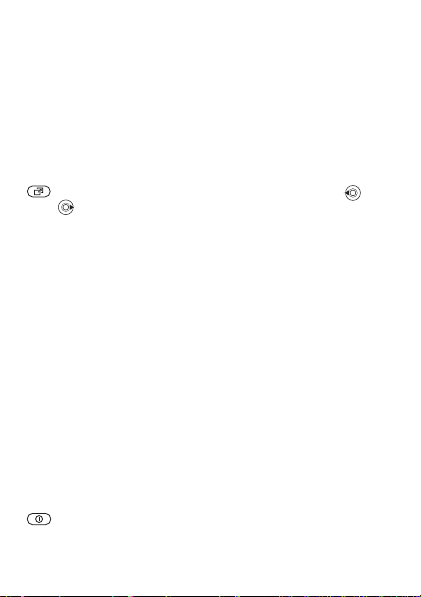
Bekleme modu kõsayolu düzenlemek için:
1 } Ayarlar } Genel } Kõsayollar ve düzenlemek istediğiniz
varolan kõsayolu seçin } Düzenle.
2 Tar ama yapõn ve bir fonksiyonu seçin } Kõsayol.
Aktivite menüsü
Aktivite menüsünü açarak, yeni etkinlikleri görün,
düzenleyin ve bookmark’lara ve kõsayollara erişin.
Aktivite menüsünü kapatmak ve açmak için:
tuşuna basõn. Sekmeler arasõnda dolaşmak için,
veya tuşlarõnõ kullanõn.
Aktivite menüsü sekmeleri
• Yeni etkinlikler – cevapsõz çağrõlar ve mesajlar.
• Kõsayollarõm – arka planda çalõşan uygulamalar
ve kõsayollarõnõz. Kõsayollarõ ekleyebilir, onlarõ silebilir
veya onlarõn sõralarõnõ değiştirebilirsiniz.
• Bookmark'lar – Internet bookmark’larõnõz.
• Yeni etkinliklerin, aktivite menüsünde görüntülenmeleri
yerine, açõlan metin kutularõ olarak görüntülenmelerini
istiyorsanõz }
pencere.
Kapanõş menüsü
Bu menüyü telefonu kapatmak, tuşlarõ kilitlemek,
telefonu sessize almak veya bir profili aktifleştirmek
için kullanabilirsiniz. Profiller ile ilgili daha fazla bilgi
için % 57 Profiller.
Kapanõş menüsünü açmak ve kapatmak için:
tuşuna basõn ve listeden bir seçenek seçin.
Ayarlar } Genel } Yeni etkinlikler } Açõlõr
This is the Internet version of the user’s guide © Print only for private use.
13
Page 15
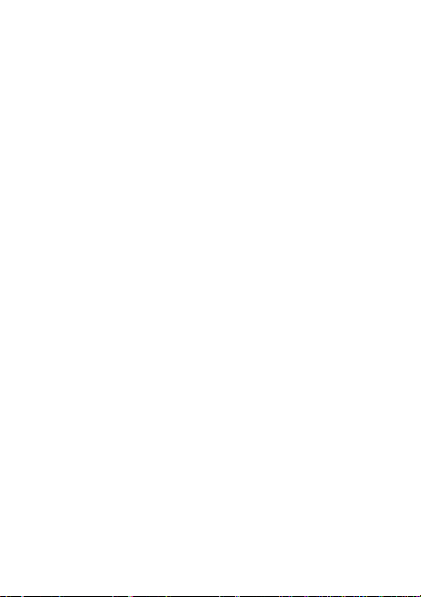
Dosya yöneticisi
Resimler, videolar, sesler, temalar, oyunlar ve uygulamalar,
telefon belleğindeki klasörlere kaydedilir.
Dosyalarõ ve klasörleri yönetmek için:
1 } Organizer } Dosya yöneticisi ve bir klasör seçin.
2 Bir dosyaya gelin } Seçim } Dosyalarõ düzenle ve bir
seçenek seçin.
3 Bir klasör seçin veya } Yeni klasör ve klasöre isim verin
} Tamam.
Birden fazla dosya seçmek için:
1 } Organizer } Dosya yöneticisi ve bir dosya seçin
} Seçim } İşaretle, Birçoğunu işaretl. veya Tümünü
işaretle seçeneklerini seçin.
2 İşaretle veya Seç. kald. seçeneklerine basarak başka
dosyalara gelin ve başka dosyalarõ seçin.
Bellek durumunu kontrol etmek için:
} Organizer } Dosya yöneticisi } Seçim } Bellek durumu.
Dosya bilgisi
Dosya bilgilerini görmek için bir dosyanõn üzerine gelin,
} Seçim } Bilgi. Telif haklarõ ile korunan dosyalar
kopyalanamaz veya gönderilemez.
Öğeleri senkronize etme
Daha fazla bilgi için % 49 Senkronizasyon.
14
This is the Internet version of the user’s guide © Print only for private use.
Page 16
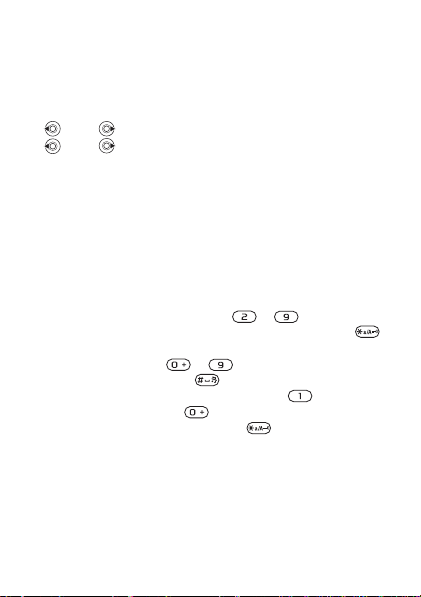
Diller
Menülerde ve metin yazmada kullanõlacak dili seçin.
Telefonun dilini değiştirmek için:
• } Ayarlar } Genel } Dil } Telefon dili, bir dil seçin.
• Bekleme modunda aşağõdakilere basõn:
0000 İngilizce için veya
8888 Otomatik dil (SIM’e bağlõdõr) için.
Yazõ dillerini seçmek için:
1 } Ayarlar } Genel } Dil } Yazma dili.
2 İşaretle veya Seç. kald. seçeneklerine basarak dillere
gelin ve dilleri seçin. Menüden çõ kmak için } Kaydet.
Harfler ve karakterler girme
Normal metin girişini kullanarak harfler
girmek için:
• İstenen karakter belirene kadar – tuşlarõna basõn.
• Büyük ve küçük harfler arasõnda geçiş yapmak için
tuşuna basõn.
•Sayõlar girmek için, – tuşlarõnõ basõlõ tutun.
•Bir boşluk eklemek için, tuşuna basõn.
•En sõk kullanõlan noktalama işaretleri için tuşuna basõn.
•+ işaretini girmek için, tuşuna basõn.
•Giriş yöntemini değiştirmek için, tuşunu basõlõ tutun.
T9™ Metin Girişi
T9™ Metin Girişi metodu, her defasõnda bir tuşa basõldõğõnda,
içerisindeki dahili sözlük yardõmõyla en sõk kullanõlan
kelimenin tanõnmasõ esasõyla çalõşõr. Bu yolla, istediğiniz
harf tuşun üzerindeki ilk harf olmasa da, her tuşa sadece
bir defa basarsõnõz.
This is the Internet version of the user’s guide © Print only for private use.
15
Page 17
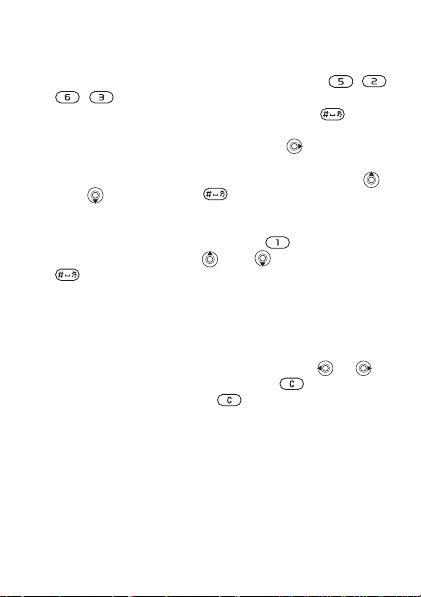
T9™ Metin Girişini kullanarak harfler
girmek
için:
1 } Mesajlar } Yeni mesaj yaz } SMS.
2 Örneğin “Jane” kelimesini yazmak isterseniz, , ,
, tuşlarõna basõn.
3 Görüntülenen kelime istediğiniz kelimeyse, tuşuna
basarak kabul edin ve bir boşluk ekleyin. Boşluk
eklemeden kelimeyi kabul etmek için, tuşuna
basõn. Görüntülenen kelime istediğiniz kelime değilse,
alternatif kelimeleri görüntülemek için arka arkaya
veya tuşlarõna basõn. tuşuna basarak kelimeyi
kabul edin ve bir boşluk ekleyin.
4 Mesajõnõzõ yazmaya devam edin. Nokta veya diğer
noktalama işaretlerini girmek için, tuşuna basõn
ve ardõndan arka arkaya veya tuşlarõna basõn.
tuşuna basarak kabul edin ve bir boşluk ekleyin.
T9™ Metin Girişi sözlüğüne kelimeler
eklemek için:
1 Harfleri girerken, } Seçim } Kelimeyi hecele.
2 Önerilen kelimeyi, normal metin girişi kullanarak
düzenleyin. Harfler arasõnda dolaşmak için ve
tuşlarõna basõn. Karakter silmek için, tuşuna basõn.
Tüm kelimeyi silmek için, tuşunu basõlõ tutun.
3 Kelimeyi düzenlediğinizde, } Ekle. Kelime T9™ Metin
Girişi sözlüğüne eklenir. T9™ Metin Girişi kullanarak
tekrar bu kelimeyi girdiğinizde, kelime alternatif
kelimeler arasõnda görünecektir.
Harf girerken kullanõlan seçenekler
} Seçim tuşuna basarak harfleri girerken kullanacağõnõz
seçenekleri görebilirsiniz.
16
This is the Internet version of the user’s guide © Print only for private use.
Page 18
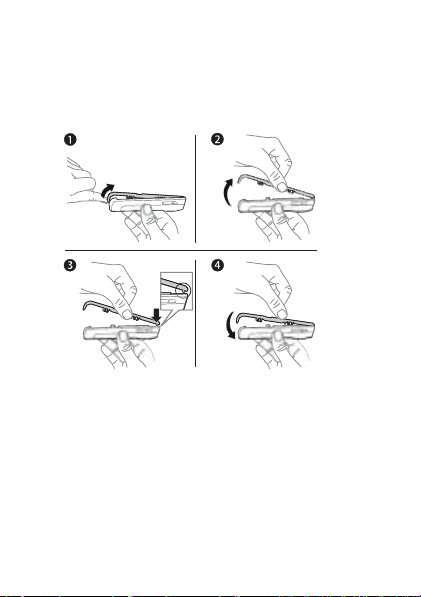
Style-Up™ kapaklarõ değiştirme
Bazõ kitler ilave Style-Up™ kapaklar içerebilir. Kapaklarõ
değiştirmek için bu talimatlarõ izleyin.
Ön kapağõ değiştirmek için:
1 Baş parmağõnõzõ telefonun alt kõsmõndaki oluğa yerleştirin.
2 Ön kapağõ nazikçe telefondan çõkartõn.
3 Kapağõ telefonun üst kõsmõ ile gösterilen şekilde hizalayõn.
4 Kapağõ düz bir şekilde telefona oturuncaya kadar,
nazikçe bastõrarak yerleştirin.
Pil kapağõnõ değiştirmek için:
% 9 SIM kartõ takmak ve pili şarj etmek için:.
This is the Internet version of the user’s guide © Print only for private use.
17
Page 19
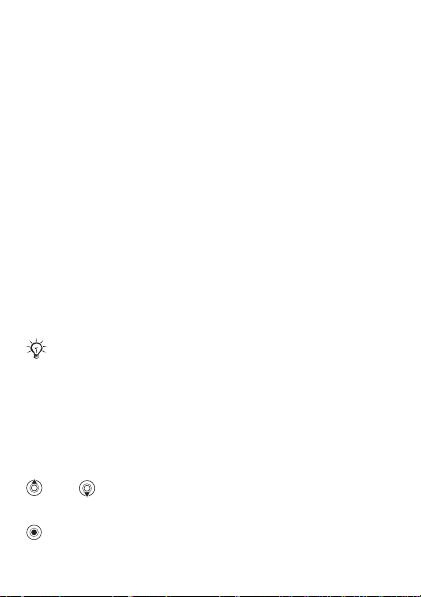
Arama
Çağrõlar yapma ve alma
Telefonu açõn ve çağrõ yapmak ve almak için bir şebekenin
kapsama alanõ dahilinde olduğunuzdan emin olun
% 11 Telefonu açmak ve kapatmak için:. Aboneliğiniz
Arayan Hattõn Kimliği servisini destekliyorsa ve arayanõn
numarasõ belirliyse, numara görüntülenir. Numara Kayõtlar
içindeyse, isim, numara ve resim (eğer tanõmlanmõşsa)
görüntülenir. Numara sõnõrlõ numaraysa, Gizli numara
görüntülenir.
Bir çağrõ yapmak için:
Bir telefon numarasõ girin (gerekirse uluslar arasõ ülke kodu
ve alan kodlarõ ile birlikte) } Ara ve bir çağrõ yapõn. Çağrõyõ
bitirmek için, } Bitir.
Bir numarayõ tekrar aramak için:
Bağlantõ başarõsõz olursa, Yeniden dene? görüntülenir } Evet.
Beklerken telefonu kulağõnõzõn yanõnda tutmayõn.
Bir çağrõ bağlandõğõnda, telefon size yüksek sesli
bir sinyal verir.
Çağrõyõ cevaplamak veya reddetmek için:
} Cevapla ve çağrõyõ cevaplayõn. } Meşgul ve çağrõyõ reddedin.
Ahizenin ses seviyesini değiştirmek için:
Çağrõ sõrasõnda, ses seviyesini arttõrmak ve azaltmak için,
veya tuşlarõna basõn.
Çağrõ sõrasõnda diğer seçenekleri seçmek için:
tuşuna basõn ve bir seçenek seçin.
18
This is the Internet version of the user’s guide © Print only for private use.
Page 20
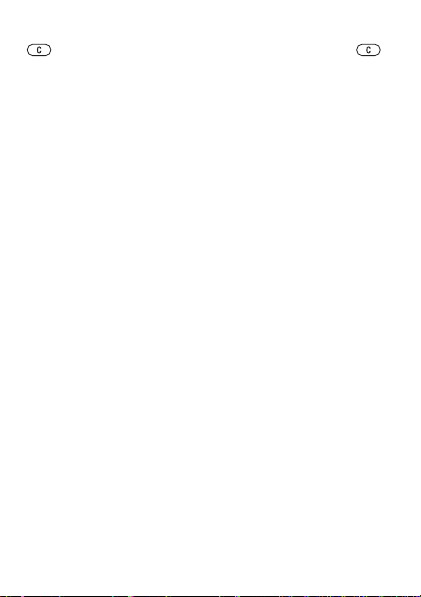
Mikrofonu kapatmak için:
tuşunu basõlõ tutun. Mikrofonu açmak için, tekrar
tuşunu basõlõ tutun.
Sesli çağrõ sõrasõnda hoparlörü kullanmak için:
} Seçim } Hoparlörü aç veya } Hoparlörü kapat.
Cevapsõz çağrõlar
Bir çağrõyõ cevaplayamadõğõnõzda, ve Yeni etkinlikler Aktivite
menüsü olarak ayarlanmõşsa, aktivite menüsünde görünür.
Cevapsõz numarayõ aramak için, } Ara.
Yeni etkinlikler Açõlõr pencere olarak ayarlanmõşsa,
Cevapsõz çağrõlar: mesajõ belirir. } Evet ile çağrõ listesindeki
cevapsõz çağrõlarõ görüntüleyin veya } Hayõr ile daha sonra
görüntüleyin. Aktivite menüsü ayarlarõnõ değiştirmek için,
% 13 Aktivite menüsü.
Çağrõ listesinden bir numarayõ aramak için:
1 } Çağrõlar ve bekleme modunda bir sekmeyi seçin.
2 Aramak istediğiniz isim ve numaraya gelin ve } Ara
tuşuna basõn.
Kayõtlara bir çağrõ listesi numarasõ
eklemek
1 } Çağrõlar ve bekleme modunda bir sekmeyi seçin.
2 Eklemek istediğiniz numaraya gelin } Seçim } Numarayõ
3 Yeni kayõt seçeneğini seçin ve yeni bir kayõt oluşturun
için:
kaydet.
veya numarayõ eklemek istediğiniz önceden varolan
kaydõ seçin.
This is the Internet version of the user’s guide © Print only for private use.
19
Page 21
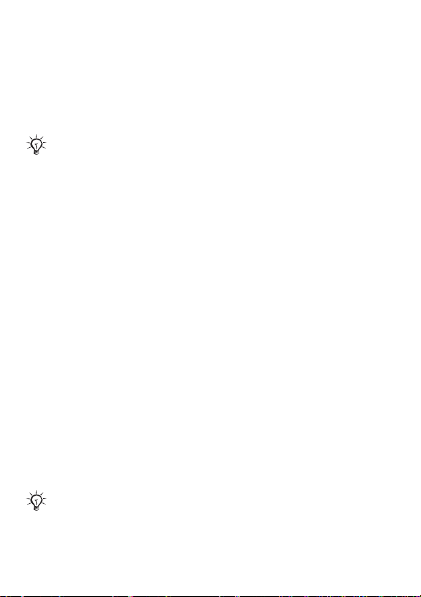
Acil durum çağrõlarõ
Telefonunuz, uluslararasõ acil durum numaralarõ, örneğin
112 ve 911’i destekler. Böylece herhangi bir ülkede bir
GSM şebekesinin kapsama alanõ içinde, SIM kart takõlõ
olsun olmasõn bu numaralar kullanõlarak acil durum çağrõsõ
yapõlabilir.
Bazõ ülkelerde, farklõ acil durum numaralarõ
kullanõlabilir. Şebeke operatörünüz SIM karta ilave
yerel acil durum numaralarõ kaydetmiş olabilir.
Acil durum çağrõsõ yapmak için:
Örneğin, 112 girin } Ara.
Yerel acil durum numaralarõnõzõ görmek için:
} Kayõtlar } Seçenekler } Özel numaralar
} Acil çağrõ num.larõ.
Kayõtlar
Telefon belleğine kaydedilen ayrõ ntõlõ bilgiler için
Tel.deki Kayõtlar veya SIM karttaki isimler ve numaralar
için SIM numaralarõ seçeneğini seçin.
Varsayõlan kayõtlarõ seçmek için:
1 } Kayõtlar } Seçenekler } Gelişmiş } Varsayõlan kayõtlar.
2 Tel.deki Kayõtlar veya SIM numaralarõ seçeneklerini seçin.
Bellek durumunu kontrol etmek için:
} Kayõtlar } Seçenekler } Gelişmiş } Bellek durumu.
Kaydedebileceğiniz girişlerin sayõsõ, telefondaki
veya SIM karttaki bellek miktarõna bağlõdõr.
20
This is the Internet version of the user’s guide © Print only for private use.
Page 22
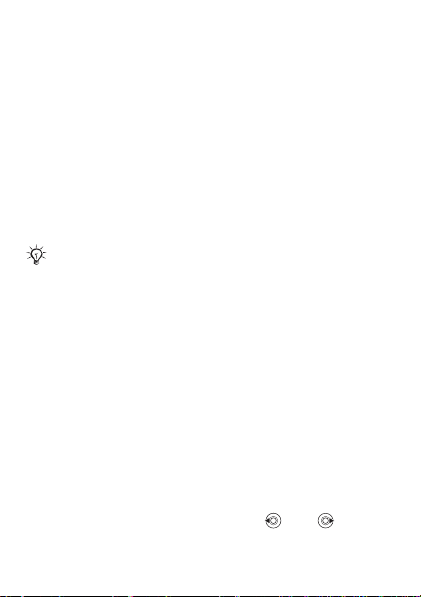
Kayõtlarõ yönetme
Numaralarõ kaydedin, resimler, zil sesleri ve kişisel bilgiler
ekleyin.
Bir kayõt eklemek için:
1 } Kayõtlar } Yeni kayõt } Ekle.
2 İsmi girin } Tamam.
3 } Yeni numara: } Ekle
4 Numarayõ girin } Tamam.
5 Sadece telefondaki kayõtlar için, bir numara seçin.
6 Sekmeler arasõnda dolaşõn ve daha fazla bilgi girmek
için alanlarõ seçin.
7 Bilgileri girdiğinizde, } Kaydet tuşuna basõn.
Tüm numaralar için + işaretini ve ülke kodunu
girmeniz önerilir.
Bir kayda zil sesi veya resim eklemek için:
1 } Kayõtlar ve kaydõ seçin. } Seçim } Kaydõ düzenle.
2 İlgili sekmeyi seçin ve ardõndan bir Resim veya Zil sesi
seçin } Ekle. Bir resim veya ses seçin ve } Kaydet.
Kendi kartvizitinizi eklemek için:
} Kayõtlar } Seçenekler } Kartvizitim seçeneklerini seçin
ve kartvizitinizin bilgilerini girin } Kaydet.
Kartvizitinizi göndermek için:
} Kayõtlar } Seçenekler } Kartvizitim } Kartõmõ gönder.
Telefondaki bir kaydõ aramak için:
} Kayõtlar aramak istediğiniz kayda gelin veya kaydõ n
ilk harfini girin. Numarayõ seçmek için veya
seçeneklerini kullanõn } Ara.
This is the Internet version of the user’s guide © Print only for private use.
21
Page 23
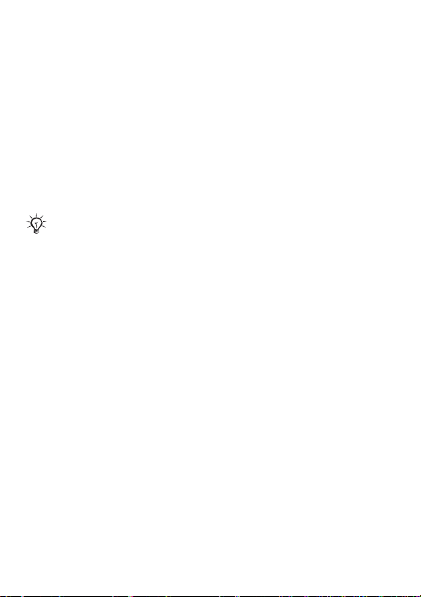
Bir SIM numarasõnõ aramak için:
• SIM numaralarõ varsayõlan ise } Kayõtlar ve listeden bir ismi
ve bir numarayõ seçin } Ara.
• Tel.deki Kayõtlar varsayõlan ise } Kayõtlar } Seçenekler
} SIM numaralarõ ve bir ismi ve bir numarayõ seçin } Ara.
İsimleri ve numaralarõ SIM karta
kopyalamak
1 } Kayõtlar } Seçenekler } Gelişmiş } SIM'e kopyala.
2 Tümünü kopyala veya Numarayõ kopyala seçeneklerini
seçin.
Tüm kayõtlarõ telefondan SIM karta kopyalarken,
SIM
SIM numaralarõnõ telefondaki kayõtlara
kopyalamak için:
1 } Kayõtlar } Seçenekler } Gelişmiş } SIM'den kopyala.
2 Tümünü kopyala veya Numarayõ kopyala seçeneklerini
seçin.
için:
kartta varolan tüm bilgiler değiştirilir.
Her zaman SIM karta kaydetmek için:
1 } Kayõtlar } Seçenekler } Gelişmiş } SIM'e oto. kayõt.
2 Açõk seçeneğini seçin.
Kayõtlarõ göndermek için:
• Seçilen kaydõ göndermek için, } Seçim } Kayõt gönder
ve bir aktarma yöntemi seçin.
• Tüm kayõtlarõ göndermek için, } Kayõtlar } Seçenekler
} Gelişmiş } Tüm kayõtlarõ gön.
22
This is the Internet version of the user’s guide © Print only for private use.
Page 24
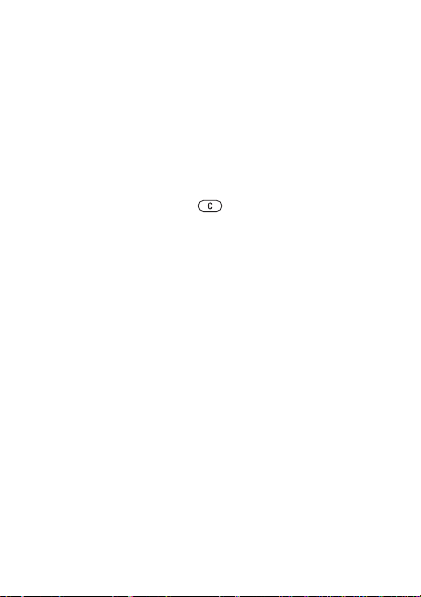
Telefondaki bir kaydõ düzenlemek için:
1 } Kayõtlar ve bir kayõt seçin } Seçim } Kaydõ düzenle.
2 İlgili sekmeye gelin ve bilgiyi düzenleyin } Kaydet.
SIM numarasõnõ düzenlemek için:
1 SIM numaralarõ varsayõlan ise, } Kayõtlar. Tel.deki Kayõtlar
varsayõlan ise, } Kayõtlar } Seçenekler } SIM numaralarõ.
2 Düzenlemek istediğiniz ismi ve numarayõ seçin.
3 } Seçim } Kaydõ düzenle ve ismi ve numarayõ düzenleyin.
Kayõtlarõ silmek için:
• } Kayõtlar bir kayõt seçin, tuşuna basõn.
• } Kayõtlar } Seçenekler } Gelişmiş } Tüm kayõtlarõ sil
} Evet ve } Evet. SIM karttaki isimler ve numaralar
silinmez.
Kaydõn varsayõlan numarasõnõ belirlemek için:
Bir kayõt için ilk olarak görüntülenecek telefon numarasõnõ
seçin } Kayõtlar ve bir kayda gelin } Seçim } Varsayõlan num.
Hõzlõ arama
Kolayca erişmek için numaralarõ telefonunuzdaki 1-9 numaralõ
konumlara kaydedin.
Hõzlõ arama numaralarõnõ ayarlamak veya
değiştirmek için:
1 } Kayõtlar } Seçenekler } Hõzlõ arama.
2 Konuma gelin, } Ekle veya } Değiştir ve bir telefon
numarasõnõ seçin.
Hõzlõ arama için:
Bekleme modunda, bir hõzlõ arama numarasõ 1-9 girin } Ara.
This is the Internet version of the user’s guide © Print only for private use.
23
Page 25
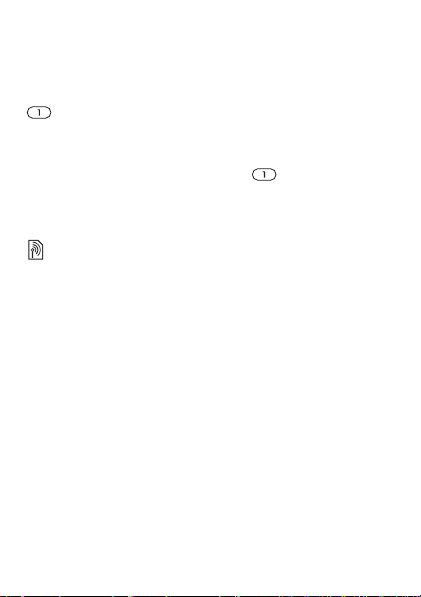
Sesli mesaj
Aboneliğiniz telesekreter servisini destekliyorsa, bir çağrõyõ
cevaplayamadõğõnõzda, arayanlar sesli mesaj bõrakabilir.
Sesli mesaj numaranõzõ kaydetmek için:
tuşunu basõlõ tutun } Evet numarayõ girin } Tamam.
Numarayõ servis sağlayõcõnõzdan temin edebilirsiniz.
Sesli mesaj servisinizi aramak için:
Sesli mesaj numaranõzõ kaydettiyseniz, tuşunu basõlõ tutun.
Sesli mesaj numaranõzõ kontrol etmek için:
} Mesajlar } Ayarlar } Sesli mesaj no.
Çağrõlarõ yönlendirme
Çağrõlarõ, örneğin bir telesekreter servisine, yönlendirin.
Çağrõ yönlendirmeyi aktif hale getirmek için:
1 } Ayarlar } Çağrõlar } Çağ. yönlendirme.
2 Bir çağrõ tipi ve yönlendirme seçeneği seçin } Aktifleştir.
3 Çağrõlarõnõzõ yönlendireceğiniz bir telefon numarasõnõ
girin veya bir kaydõ bulmak için } Başvur } Tamam.
Çağrõ yönlendirmeyi devre dõşõ bõrakmak için:
Tarama yaparak yönlendirme seçeneğine gelin } Devre dõşõ
bõrak.
Tüm yönlendirme seçeneklerini kontrol
etmek için:
} Ayarlar } Çağrõlar } Çağ. yönlendirme } Tümünü kontrol et.
24
This is the Internet version of the user’s guide © Print only for private use.
Page 26
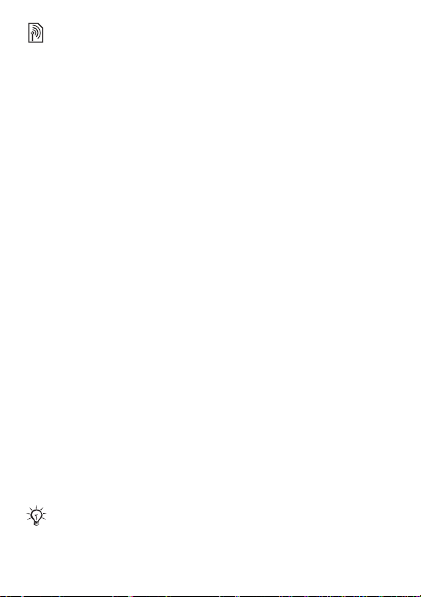
Birden fazla çağrõ
Aynõ anda birden fazla çağrõyõ yönlendirme.
Çağrõ bekletme servisi
İkinci bir çağrõ aldõğõnõzda bir bip sesi duyarsõnõz.
Çağrõ bekletme servisini aktifleştirmek için:
} Ayarlar } Çağrõlar } Çağrõlarõ düzenle } Çağrõ bekletme
} Aktifleştir } Seç.
İkinci bir çağrõ yapmak için:
1 } Seçim } Beklet ve devam eden çağrõyõ bekletin.
2 Aranacak numarayõ girin } Ara.
İkinci bir çağrõ alma
İkinci bir çağrõ aldõğõnõzda, aşağõdaki seçeneklerin birini seçin:
• Cevaplamak ve devam eden çağrõyõ beklemeye almak için
Cevapla.
}
• Reddetmek ve devam eden çağrõyõ sürdürmek için } Meşgul.
• Cevaplamak ve devam eden çağrõyõ bitirmek için } Aktif
çağr. değiştir.
İki çağrõyõ yönetme
Devam eden ve bekleyen çağrõlarõnõz varsa, aşağõdaki
seçeneklerin birini seçin:
• İki çağrõ arasõnda geçiş yapmak için } Seçim } Değiştir.
• İki çağrõyõ birleştirmek için } Seçim } Çağrõlarõ birleştir.
• İki çağrõyõ bağlamak için } Seçim } Çağrõyõ aktar.
Her iki çağrõ ile bağlantõnõz biter.
• Bekleyen çağrõyõ almak için } Bitir } Evet.
• Her iki çağrõyõ da bitirmek için } Bitir } Hayõr.
Üçüncü bir çağrõyõ cevaplamadan önce, ilk iki çağrõdan
birini bitirmeli veya onlarõ bir konferans görüşmede
birleştirmelisiniz.
This is the Internet version of the user’s guide © Print only for private use.
25
Page 27
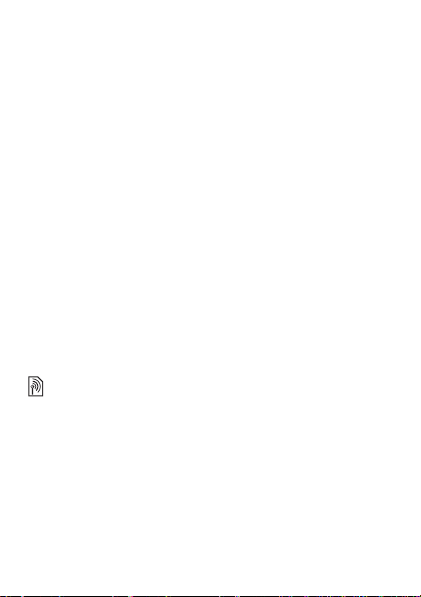
Konferans çağrõlarõ
Bir konferans çağrõsõnõ başlatmak için, devam eden
ve bekleyen iki çağrõnõzõ birleştirin.
İki çağrõyõ konferans görüşmesinde
birleştirmek için:
} Seçim } Çağrõlarõ birleştir.
Yeni bir katõlõmcõ eklemek için:
1 } Seçim } Beklet ve birleştirilmiş çağrõlarõ beklemeye alõn.
2 } Seçim } Çağrõ ekle ve bir sonraki kişiyi arayõn.
3 } Seçim } Çağrõlarõ birleştir.
4 Beş adede kadar katõlõmcõ eklemek için prosedürü
tekrarlayõn.
Bir katõlõmcõyõ bõrakmak için:
} Seçim } Katõlõmcõyõ bõrak ve katõlõmcõyõ seçin.
Özel bir görüşme yapmak için:
1 } Seçim } Konuşulacak kişi: ve bir katõlõmcõ seçin.
2 } Seçim } Çağrõlarõ birleştir ve konferans çağrõsõnõ
devam ettirin.
İki ses hattõ
Aboneliğiniz Değişken Hat Servisini destekliyorsa,
farklõ telefon numaralarõ ile ayrõ görüşmeler yapõn.
Hat seçmek için:
} Ayarlar } Çağrõlar ve hat 1 veya 2’yi seçin.
Hattõn ismini değiştirmek için:
} Ayarlar } Ekran } Hat ismini düzenle ve düzenleyeceğiniz
hattõ seçin.
26
This is the Internet version of the user’s guide © Print only for private use.
Page 28

İlave çağrõ seçenekleri
Ton sinyalleri
Telefon bankacõlõğõ servislerini kullanõn veya çağrõ sõrasõnda
ton sinyalleri göndererek bir telesekreteri kontrol edin.
• Ton göndermek için, – , veya
tuşlarõna basõn.
•Çağrõ bittikten sonra ekranõ temizlemek için, tuşuna basõn.
•Çağrõ sõrasõnda tonlarõ açmak ve kapatmak için, bekleme
modunda
seçeneğini seçin.
Not defteri
Çağrõ sõrasõnda bir telefon numarasõnõ yazabilirsiniz.
Çağrõyõ bitirdiğinizde, numarayõ arayabilmeniz veya
kayõtlarõnõza kaydedebilmeniz için ekranda kalõr.
Telefon numaranõzõ gösterme veya gizleme
Aboneliğiniz, Arayan Hattõn Kimliğini Gizleme (CLIR)
servisini destekliyorsa, çağrõlarõnõzda numaranõzõ gizleyebilirsiniz.
tuşuna basõn ve Tonlarõ kapat veya Tonlarõ aç
Telefon numaranõzõ her zaman göstermek
veya gizlemek için:
1 } Ayarlar } Çağrõlar } No. göster / gizle.
2 Numarayõ göster, Numarayõ gizle veya Şebeke ayarõ
seçeneklerinden birini seçin.
Çağrõ süresi
Bir çağrõ sõrasõnda, çağrõnõn süresi görüntülenir. Son çağrõnõzõn,
yapõlan çağrõlarõn ve çağrõlarõnõzõn toplam sürelerini görebilirsiniz.
Çağrõ süresini kontrol etmek için:
} Ayarlar } Çağrõlar } Zaman ve ücret } Çağrõ sayaçlarõ.
Sõfõrlamak için } Seçim ve Tümünü sõfõrla veya Yapõlanlarõ
sõfõrla seçeneklerini seçin.
This is the Internet version of the user’s guide © Print only for private use.
27
Page 29

Mesajlaşma
Telefonunuz çeşitli mesajlaşma servislerini destekler.
Kullanabileceğiniz servisleri öğrenmek için servis sağlayõcõnõz
ile bağlantõ kurun veya www.sonyericsson.com/support
adresini ziyaret edin.
Metin mesajlarõ (SMS)
Metin mesajlarõ resimler, animasyonlar, melodiler ve ses
efektleri içerebilir.
Başlamadan önce
Metin mesajlarõ göndermeniz ve almanõz için, şebeke
operatörünüz tarafõndan size bir servis merkezi numarasõ
verilir. Bu numara SIM kartta bulunabilir veya numarayõ
kendiniz ekleyebilirsiniz.
Servis merkezi numarasõnõ ayarlamak için:
1 } Mesajlar } Ayarlar } SMS } Servis merkezi.
Numara SIM kartta kayõtlõ ise görüntülenir.
2 Numara yoksa, } Yeni servis merk. seçeneğini seçin
ve numarayõ uluslararasõ “+” işareti ve ülke kodu ile
birlikte girin }
Metin mesajõ yazõp göndermek veya taslak
olarak kaydetmek için:
1 } Mesajlar } Yeni mesaj yaz } SMS.
2 Mesajõnõzõ yazõn. Mesajõnõza bir öğe eklemek
} Seçim } Öğe ekle.
için
3 } Devam. (Mesajõ daha sonrasõ için kaydetmek için,
tuşuna basõn ve } Evet ile Taslaklar içine kaydedin.)
28
This is the Internet version of the user’s guide © Print only for private use.
Kaydet.
Page 30

4 Tel. numarasõ gir seçeneğini seçin ve alõcõnõn telefon
numarasõnõ girin veya bir numarayõ veya grubu bulmak
için veya son kullanõlan alõcõlar listesinden seçim
yapmak için
5 Mesajõnõzõn varsayõlan seçeneklerini değiştirmek için,
örneğin bir okundu raporu istemek için, }
} Gelişmiş bir seçeneği seçin } Düzenle ve bir ayarõ
seçin } Tamam.
6 } Gönder.
Kayõtlar'da ara seçeneğini seçin.
Seçim
Metin mesajõnõzõ resimli mesaja dönüştürebilirsiniz.
Mesajõnõzõ yazarken }
Mesajdaki metni kopyalamak
ve yapõştõrmak için:
1 Mesajõnõzõ yazarken } Seçim } Düzenle.
2 Mesajõnõzdaki tüm metni kopyalamak için Tümünü
kopyala seçeneğini seçin veya Metni kopyala } Başlat
ve dolaşõm tuşunu kullanarak metni işaretleyin } Son.
3 } Seçim } Düzenle } Yapõştõr.
Mesajlar alma
Metin mesajõ veya otomatik olarak indirilen bir resimli mesaj
aldõğõnõzda, Yeni etkinlikler seçeneği Aktivite menüsü olarak
ayarlõysa, aktivite menüsü içinde görüntülenir. Mesajõ okumak
için } Görüntüle.
Yeni etkinlikler, Açõlõr pencere olarak ayarlõysa, mesajõ
okumak isteyip istemediğiniz sorulur. } Evet seçeneği ile
mesajõ görüntüleyin veya daha sonra görüntülemek isterseniz
Hayõr. Mesajõ kapatmak için, tuşuna basõn. Aktivite
}
menüsü ayarlarõnõ değiştirmek için, % 13 Aktivite menüsü.
Seçim } Resimli mesaja.
This is the Internet version of the user’s guide © Print only for private use.
29
Page 31

Telefon belleği doluysa, yenilerini almadan önce
mesajlarõ veya e-posta mesajlarõnõ silmelisiniz
Mesajõn içindeki numarayõ aramak için:
Mesajda görünen telefon numarasõnõ seçin, } Ara.
Metin mesajõndaki bir öğeyi kaydetmek için:
1 Mesajõ okurken, öğeyi seçin } Seçim.
2 Telefon numarasõnõ kaydetmek için Kullan seçeneğini
seçin (seçtiğiniz telefon numarasõ belirir) veya bir resmi
kaydetmek için
bir Web adresini kaydetmek için, Bookmarkõ kaydet
seçeneğini seçin.
Resmi kaydet seçeneğini seçin veya
Seçilen bir mesajõ kaydetmek için:
} Seçim } Mesajõ kaydet Kaydedil. msjlar (SIM kart)
veya Kalõplar (telefon) seçeneklerini seçin.
Klasördeki birden fazla mesajõ kaydetmek için:
1 Mesajõ seçin, } Seçim } Birçoğunu işaretle tuşlarõna
basõn.
2 Mesajlarõ seçmek için tarama yapõn ve } İşaretle,
} Seçim } Mesajlarõ kaydet.
Bir mesajõ silmek için:
Mesajõ seçin ve tuşuna basõn.
Klasördeki birden fazla mesajõ silmek için:
1 Mesajõ seçin } Seçim } Tüm msjlarõ sil veya } Birçoğunu
işaretle tuşlarõna basõn.
2 } İşaretle ile mesajlarõ seçin } Seçim } Mesajlarõ sil.
30
This is the Internet version of the user’s guide © Print only for private use.
Page 32

Uzun mesajlar
Bir metin mesajõnda izin verilen karakter sayõsõ, yazõ diline
bağlõdõr. İki veya daha fazla mesajõ birbirine bağlayarak uzun
bir mesaj gönderebilirsiniz. Birbirine bağlõ olan mesajlarda,
her bir mesaj için ücret ödeyeceğinizi unutmayõn. Alõcõ,
uzun bir mesajõn tüm kõsõmlarõnõ aynõ anda alamayabilir.
Birbirlerine bağlanabilecek maksimum mesaj sayõsõnõ
öğrenmek için servis sağlayõcõnõza başvurun.
Uzun mesajlarõ aktifleştirmek için:
} Mesajlar } Ayarlar } SMS } Maks. mesaj uzunl. } Maks.
kullanõlab.
Gönderilen bir mesajõn teslim durumunu
kontrol etmek için:
} Mesajlar } Gönderil. msjlar ve bir metin mesajõ seçin
} Görüntüle } Seçim } Detaylar.
Resimli mesajlar (MMS)
Resimli mesajlar metin, resimler, video klipler, kamera
resimleri, ses kayõtlarõ ve imzalar içerebilir.
Gönderen ve alan telefonun resimli mesajlarõ
destekleyen aboneliklerinin olmasõ gerekir.
Başlamadan önce
Gerekli ayarlar telefonunuza önceden girilmemişse
% 46 Ayarlar.
Resimli mesajlarõ oluşturma ve gönderme
Metin yazmayõ ve resimler, ses, video, imza ve diğer eklentileri
eklemeyi seçebilirsiniz.
This is the Internet version of the user’s guide © Print only for private use.
31
Page 33

Resimli mesaj oluşturmak ve göndermek için:
1 } Mesajlar } Yeni mesaj yaz } Resimli mesaj.
2 Metin ekleyin ve } Seçim ile mesaja bir öğe ekleyin.
Göndermeye hazõr olduğunuzda, bir metin mesajõ gönderir
gibi devam edin % 28 Metin mesajlarõ (SMS).
Resimli mesajlar için, metin mesajlarõndaki seçenekler
ile aynõ seçeneklere sahipsiniz, örneğin kopyalama
ve yapõştõrma, mesajlarõ kaydetme ve silme
% 28 Metin mesajlarõ (SMS).
Resimli mesajlar için kendi imzanõzõ
oluşturmak için:
} Mesajlar } Ayarlar } Resimli mesaj } İmza } Yeni imza ekle.
Resimli mesajda bulunan bir öğeyi
kaydetmek için:
% 30 Metin mesajõndaki bir öğeyi kaydetmek için:.
Otomatik indirme
Resimli mesajlarõnõzõ nasõl indireceğinizi seçin:
} Mesajlar } Ayarlar } Resimli mesaj } Otomatik indirme
ile seçenekleri görebilirsiniz:
• Her zaman – mesajlarõ otomatik olarak indir.
• Dolaşõmda sor – diğer şebekelerin mesajlarõnõ indirirken sor.
• Serb. dolaş. asla – dolaşõm sõrasõnda, mesajlarõ hiçbir
zaman indirme.
• Her zaman sor – mesajlarõ indirirken sor.
• Kapalõ – yeni mesajlar gelenlerde simgeler olarak
görüntülenir. Mesajõ seçin, indirmek için } Görüntüle.
32
This is the Internet version of the user’s guide © Print only for private use.
Page 34

Sesli mesajlar
Bir ses kaydõnõ sesli mesaj olarak gönderin ve alõn.
Gönderen ve alan telefonun resimli mesajlarõ
destekleyen aboneliklerinin olmasõ gerekir.
Sesli mesaj kaydetmek ve göndermek için:
1 } Mesajlar } Yeni mesaj yaz } Sesli mesaj.
2 Mesajõnõzõ kaydedin } Dur.
3 } Gönder ve mesajõ gönderin.
4 Bir e-posta adresi girmek için E-posta adresi gir
seçeneğini seçin veya alõcõnõn numarasõnõ girmek için
Tel. numarasõ gir veya Kayõtlar içinden bir numarayõ
veya grubu almak için Kayõtlar'da ara veya son kullanõlan
alõcõlar listesinden seçmek için } Gönder.
Sesli mesajlar alma
Otomatik olarak indirilen bir sesli mesajõ aldõğõnõzda,
sesli mesaj Yeni etkinlikler seçeneği Aktivite menüsü olarak
belirlenmişse, aktivite menüsü içinde görüntülenir. Mesajõ
dinlemek için, } Dinlet.
Yeni etkinlikler seçeneği Açõlõr pencere olarak belirlenmişse,
sesli mesajõ dinlemek isteyip istemediğiniz sorulur. } Evet
seçeneği ile mesajõ o anda dinleyin veya daha sonra dinlemek
isterseniz }
Hayõr. Mesajõ kapatmak için, tuşuna basõn.
This is the Internet version of the user’s guide © Print only for private use.
33
Page 35

E-posta
Telefonunuz ile e-posta mesajlarõ göndermek ve almak
için bir POP3 veya IMAP4 posta sunucusuna bağlanõn.
Telefonunuzda, bilgisayarõnõzdaki e-posta programõnda
kullandõğõnõz ayarlarõn aynõlarõnõ kullanõrsõnõz.
Başlamadan önce
Gerekli ayarlar telefonunuza önceden girilmemişse
% 46 Ayarlar.
E-posta mesajõ yazmak ve göndermek için:
1 } Mesajlar } E-posta } Yeni mesaj yaz.
2 Bir e-posta adresi girmek için Ekle seçeneğini seçin veya
Kayõtlar içindeki bir adresi bulmak için Kayõtlar'da ara
seçeneğini seçin veya son kullanõlan alõcõlar listesinden
bir e-posta adresini seçin.
3 Daha fazla alõcõ eklemek için Kime, Cc: veya Bcc:
seçeneklerini seçin.
4 Alõcõlarõ seçtikten sonra, } Tamam.
5 Konuyu yazõn, } Tamam. Metni yazõn, } Tamam.
6 Bir eklenti eklemek için } Ekle ve eklentiyi seçin
} Tamam } Devam.
7 } Seçenekleri görmek için, Gönder veya } Seçim.
E-posta mesajlarõnõ almak ve okumak için:
1 Mesajlar } E-posta } Gelenler seçeneklerini seçin.
Gelenler boşsa, } Gönd.&al. Gelenler boş değilse,
} Seçim } Gönder ve Al.
2 Bir mesajõ seçin ve mesajõ okumak için } Görüntüle
seçeneğini seçin.
34
This is the Internet version of the user’s guide © Print only for private use.
Page 36

Bir e-posta mesajõnõ cevaplamak için:
1 E-posta mesajõnõ açõn } Cevapla.
2 Mesajõnõzõ yazõn, seçenekleri görüntülemek için } Seçim.
3 } Tamam } Devam } Gönder ve mesajõ gönderin.
E-posta mesajõndaki bir öğeyi veya eklentiyi
kaydetmek için:
• Bir e-posta adresi, telefon numarasõ veya bir Web adresini
kaydetmek için, }
• Bir eklentiyi kaydetmek için, mesajõ seçin } Seçim.
Eklentiyi seçin, } Kaydet.
Seçim ve öğeyi kaydetmeyi seçin.
E-posta mesajlarõnõ silmek için:
• Seçilen bir mesajõ silmek için, tuşuna basõn.
• Klasördeki birden fazla mesajõ silmek için } Seçim
} Birçoğunu işaretle. Mesajlarõ seçmek için, tarama yapõn
ve } İşaretle. } Seçim } Silmek için işaret. E-posta
sunucunuza tekrar bağlandõğõnõzda, işaretli mesajlar
silinecektir.
IMAP4 kullanõcõlarõ için: } Seçim } Gelenleri temizle
ve } Gönder ve al ile seçeneğini seçin veya mesajlarõ
e-posta sunucunuza bir sonraki bağlantõnõzda silmek
Gönder ve al yok.
için, }
Arkadaşlarõm
Daha fazla bilgi için, servis sağlayõ cõnõz ile bağlantõ kurun
veya www.sonyericsson.com/support adresini ziyaret edin.
This is the Internet version of the user’s guide © Print only for private use.
35
Page 37

Görüntüleme
Kamera ve video kaydedici
Telefonunuzun, video kaydedici olarak da kullanõlabilen dijital
bir kamerasõ bulunur. Kaydedip, göndermek ve kullanmak
için resimler ve video klipler çekin. Bir resmi ekran koruyucu,
duvar kağõdõ veya bir kayõt öğesi olarak kullanabilirsiniz
% 21 Bir kayda zil sesi veya resim eklemek için:.
Resim çekmek ve video klipler kaydetmek için:
1 Kamerayõ başlatmak için tuşunu basõlõ tutun, video
ve fotoğraf arasõnda geçiş yapmak için veya
tuşlarõna basõn.
2 Resmi çekmek veya videoyu başlatmak için tekrar
tuşuna basõn.
3 Video kaydõ nõ bitirmek için, tuşuna basõn.
Alternatif olarak, kamerayõ başlatmak için Kamera
seçeneğini seçebilirsiniz ve ardõndan resim çekmek
Çek veya video kaydõna başlamak için Kaydet
için
seçeneğini seçebilirsiniz.
Doğrudan gelen gün õşõğõ veya arka plandaki bir lamba
gibi güçlü õşõk kaynaklarõ ile kayõt yapmayõ denerseniz,
ekran kararabilir veya görüntü bozulabilir.
36
This is the Internet version of the user’s guide © Print only for private use.
Page 38

Yaklaştõrma özelliğini kullanmak için:
Yakõnlaştõrmak ve uzaklaştõrmak için ve seçeneklerini
kullanõn.
Kamera seçenekleri
Kamera aktif olduğunda diğer seçenekleri görmek için
} Seçim seçeneğini seçin.
• Tümü. görüntüle (video).
• Çekim modu (video) – Resimli mesaj için veya Yüks. kalite
video seçeneklerini seçin.
• Video boyutu – Büyük 176x144 veya Küçük 128x96
seçeneklerini seçin.
• Gece modu – yetersiz aydõnlatma koşullarõnda resim
veya video kalitesini artõrabilirsiniz.
• Efektler – resminiz veya videonuz için farklõ efektleri
seçebilirsiniz.
• Tümü. görüntüle (resimler).
• Çekim modu (resimler) – çerçeve istemiyorsanõz Normal,
birkaç resmi geniş bir resim içinde birleştirmek isterseniz
Panorama, resminize bir çerçeve eklemek isterseniz
Çerçeveler veya arka arkaya birkaç resim çekmek
isterseniz 4 resim peş peşe seçeneklerini seçin.
• Resim boyutu – Büyük 640x480, Orta 320 x 240,
Küçük 160 x 120 veya Büyütülmüş seçeneklerini seçin.
• Zamanlayõcõ (resimler) – resim, kamera düğmesine
bastõktan birkaç saniye sonra çekilir.
• Resim kalitesi – Normal veya İyi resim kalitesini seçin.
• Deklanşör sesi (resimler) – farklõ deklanşör seslerinden
birini seçin.
This is the Internet version of the user’s guide © Print only for private use.
37
Page 39

Resimler ve video klipler
Telefonunuz, belleği boşaltmak için silebileceğiniz, resim ve
video kliplerle birlikte gelir. Tüm resimler ve videolar dosya
yöneticisine kaydedilir. Resim çektiğinizde, bu resmi Kamera
resimleri seçeneğini seçerek de görebilirsiniz. Kaydedilebilecek
resimlerin ve video kliplerin sayõsõ, dosyalarõn boyutlarõna
bağlõdõr. GIF, JPEG, WBMP, BMP, PNG, MP4 ve 3GP
biçimleri desteklenir.
Resimlerinizi görmek için:
1 } Kamera resimleri veya } Organizer } Dosya yöneticisi
} Resimler.
2 Resimler küçük resim görünümü olarak görüntülenir,
tam boy resim görünümü için }
3 } Yatay ve resmi yatay olarak görüntüleyin.
4 } Seçim ve seçenekleri görüntüleyin.
Görüntüle.
Video kliplerinizi görüntülemek için:
1 } Organizer } Dosya yöneticisi } Videolar.
2 } Görüntüle } Oynat.
3 } Dur ve } Seçim ile seçenekleri görüntüleyin.
Kamera resimlerini zaman aralõğõ
aramak için:
ile
1 } Kamera resimleri veya Organizer } Dosya yöneticisi
} Resimler } Kamera resimleri.
2 } Seçim } Zaman ara. arama ve kamera resimlerine,
bir zaman aralõğõnda tarihe ve aya göre dizilmiş olarak
gözatabilirsiniz.
38
This is the Internet version of the user’s guide © Print only for private use.
Page 40

Resimleri ve video klipleri gönderme ve alma
Mevcut aktarma yöntemlerinden birini kullanarak
arkadaşlarõnõza resimler ve video klipler gönderin ve onlardan
resimler ve video klipler alõn. Telif haklarõ ile korunan
dosyalarõ gönderip alamayabilirsiniz.
USB kabloyu kullanarak, resimleri ve video klipleri bir
bilgisayara sürükleyip bõrakabilirsiniz
Bir resmi veya video klibi göndermek için:
1 } Organizer } Dosya yöneticisi } Resimler veya
} Videolar.
2 Resmi veya video klibi seçin } Seçim } Gönder.
Bir aktarma yöntemi seçin.
Resmi veya video klibi almak
ve kaydetmek için:
•Bir öğe içeren bir mesajdan % 28 Mesajlaşma.
•Bir başka aktarma yöntemi ile, aktarma yönteminin
aktifleştirildiğinden emin olun ve beliren talimatlarõ takip edin.
Ekran koruyucu ve duvar kağõdõ
Telefon boş modda birkaç saniye kaldõğõnda, ekran koruyucu
aktif hale gelir. Güç tasarrufu için, birkaç saniye daha
geçtikten sonra uyku modu aktif hale gelir. Bir resmi duvar
kağõdõ yaparsanõz, resim bekleme modunda görüntülenir.
% 50 USB kablo.
Bir resmi kullanmak için:
1 } Organizer } Dosya yöneticisi } Resimler ve bir resim
seçin.
2 } Seçim } Kullanõm şekli ve bir seçeneği seçin.
PhotoDJ™
TelefonunuzdaPhotoDJ™ uygulamasõnõ nasõl kullanacağõnõz
ile ilgili bilgiler için, www.sonyericsson.com/support adresini
ziyaret edin.
This is the Internet version of the user’s guide © Print only for private use.
39
Page 41

Eğlence
Medya oynatõcõ
İndirdiğiniz veya bir resimli mesaj içinde aldõğõnõz veya
bilgisayarõnõzdan aktardõğõnõz müzik dosyalarõnõ dinleyin
veya video klipleri izleyin. Aşağõdaki dosya tipleri
desteklenir: MP3, MP4, 3GP, AMR, MIDI, IMY, EMY
ve WAV (16 kHz maksimum örnekleme hõzõ). Ayrõca
3GPP uyumlu olan akõşlõ dosyalarõ da kullanabilirsiniz.
Müzik dinlemek veya bir video klipi
izlemek
} Eğlence } Medya oynatõcõ ve Sanatçõlar, Parça, Çalma
listeleri veya Videolar seçeneklerini seçerek şarkõlara göz atõn.
Bir şarkõ adõnõ seçili yapõn } Oynat.
Medya oynatõcõ kontrolleri
• Dur – müzik parçasõnõ duraklat.
• Duraklat – video klibi duraklat.
• tuşuna basma – bir sonraki müzik parçasõna veya video
• tuşuna basma – bir önceki müzik parçasõna veya video
• veya tuşlarõnõ basõlõ tutma – müzik parçalarõnõ
• veya tuşlarõna basma – ses seviyesini ayarla.
• tuşuna basarak medya oynatõcõ tarayõcõsõna gidin.
•Çõkmak için tuşunu basõlõ tutun.
40
This is the Internet version of the user’s guide © Print only for private use.
için:
klibe git.
klibe git.
çalarken veya video klipleri oynatõrken parçalarõ veya
klipleri hõzlõ ileri alõn veya geri alõn.
Page 42

Medya oynatõcõ seçenekleri
Medya oynatõcõ aktif olduğunda seçenekleri görmek için
} Seçim:
• Şimdi çalan – çalan parçayõ görüntüleyin.
• Medya ekle – çalma listesine öğeler veya klasörler ekleyin.
• Sõrala – sanatçõsõna göre, adõna göre veya öğelerin çalma
listesine eklenme sõralarõna göre sõralayabilirsiniz.
• Sil – bir öğeyi kaldõrõn. Parça listesinde, öğe bellekten
kalõcõ olarak silinir.
• Küçült – medya oynatõcõyõ küçültün ve müzik çalmaya
devam ederken bekleme moduna geri dönün.
• Yeni isim ver – kullanõcõ tarafõndan oluşturulan çalma
listelerine yeni isim verin.
• Çalma listesini sil – kullanõcõ tarafõndan oluşturulan çalma
listelerini silin.
• Bilgi – geçerli parça veya video ile ilgili bilgileri
görüntüleyebilirsiniz.
• Oynatma modu – çalma listesindeki öğeleri karõşõk bir sõra
ile oynatmak için Karõşõk seçeneğini seçin veya son öğe
oynatõldõktan sonra çalma listesinin başõna dönmek için
Döngü seçeneğini seçin.
• Ekolayzõr – tiz ve bas ayarlarõnõ değiştirin.
• Gönder – bir müzik parçasõnõ veya video klibi gönderin.
• Kareyi al – bir video klibi duraklattõğõnõzda, o kareyi alõn.
Mevcut seçenekler Şimdi çalan, Sanatçõlar, Parça, Çalma
listeleri veya Videolar seçeneklerini seçip seçmediğinize
bağlõdõr.
This is the Internet version of the user’s guide © Print only for private use.
41
Page 43

PlayNow™
} Eğlence } PlayNow™ ile müzikleri satõn almadan önce
dinleyin, satõn alõn ve Internet’ten indirin. Gerekli ayarlar
telefonunuza önceden girilmemişse % 46 Ayarlar. Daha
fazla bilgi için, servis sağlayõcõnõz ile bağlantõ kurun veya
www.sonyericsson.com/support adresini ziyaret edin.
Zil sesleri, melodiler, sesler ve uyarõlar
Zil sesi olarak standart veya polifonik melodileri kullanõn.
Melodileri bir aktarma yöntemi ile gönderip alabilirsiniz.
Zil sesi olarak ayarlanamayan bir ses dosyasõ desteklenmiyor
demektir. Telif haklarõ ile korunan dosyalarõ gönderip
alamayabilirsiniz.
Zil sesi seçmek için:
} Ayarlar } Sesler ve uyarõlar } Zil sesi.
Zil sesini açõk veya kapalõ konuma
getirmek
Bekleme modunda tuşunu basõlõ tutun. Alarm sinyali
dõşõndaki tüm sinyaller açõlõr veya kapatõlõr.
Zil sesi seviyesini ayarlamak için:
} Ayarlar } Sesler ve uyarõlar } Zil sesi seviyesi ve
veya tuşlarõna basarak azaltõn veya arttõrõn } Kaydet.
Titreşimli uyarõyõ ayarlamak için:
1 } Ayarlar } Sesler ve uyarõlar } Titreşimli uyarõ.
2 Bu uyarõyõ Açõk, Sessizken açõk veya Kapalõ olarak
42
This is the Internet version of the user’s guide © Print only for private use.
için:
ayarlayõn.
Page 44

Ses ve uyarõ seçeneklerini ayarlamak için:
} Ayarlar } Sesler ve uyarõlar bölümünde, aşağõdakileri
ayarlayabilirsiniz:
• Mesaj uyarõsõ – mesaj bildirimini seçin.
• Tuş sesi – tuş seslerini seçin.
Bir melodi göndermek ve almak için:
1 } Organizer } Dosya yöneticisi } Sesler ve bir melodi
seçin.
2 } Seçim } Gönder ve bir aktarma yöntemi seçin.
Bir melodi aldõğõnõzda, beliren talimatlarõ takip edin.
Metin mesajõ ile polifonik melodi veya MP3 dosyasõ
gönderemezsiniz.
Ses kaydedici
Zil sesleri olarak da kullanabileceğiniz sesli hatõrlatmalarõnõzõ
veya çağrõlarõnõzõ kaydedin. Çağrõ aldõğõnõzda ses kaydõ
otomatik olarar durur. Kayõtlar telefona kaydedilir.
Bazõ ülkelerde veya eyaletlerde, ses kaydõ yapmadan
önce karşõ tarafa bilgi vermek gereklidir.
Ses kaydõna başlamak için:
} Eğlence } Ses kaydõ.
Ses kayõtlarõnõ dinlemek için:
1 } Organizer } Dosya yöneticisi } Sesler ve bir kaydõ
seçin.
2 } Dinlet/Oynat tuşuna basarak kaydõ dinleyin. veya
tuşuna basarak bir önceki veya bir sonraki kayda
gidin. } Dur tuşuna basarak durdurun. } Seçim ile
seçenekleri görebilirsiniz.
This is the Internet version of the user’s guide © Print only for private use.
43
Page 45

Temalar, oyunlar ve uygulamalar
Telefonunuz önceden tanõmlõ temalar, oyunlar ve uygulamalar
ile birlikte gelir. Telefonunuza yeni içerikler de indirebilirsiniz.
Daha fazla bilgi için, www.sonyericsson.com/support
adresini ziyaret edin.
Tema ayarlamak için:
} Organizer } Dosya yöneticisi } Temalar, bir tema seçin
} Ayarla.
Tema göndermek ve almak için:
1 } Organizer } Dosya yöneticisi } Temalar ve bir tema
seçin.
2 } Seçim } Gönder ve bir aktarma yöntemi seçin.
Bir tema aldõğõnõzda, beliren talimatlarõ takip edin.
Bir temayõ indirmek için:
} Organizer } Dosya yöneticisi } Temalar ve doğrudan
bir linke gelin } Git.
Gerekli ayarlar telefonunuza önceden girilmemişse
% 46 Ayarlar.
Bir oyunu başlatmak ve bitirmek için:
1 } Eğlence } Oyunlar ve bir oyun seçin } Seç.
2 Oyunu sonlandõrmak için, tuşunu basõlõ tutun.
Oyun indirmek için:
} Eğlence } Oyunlar ve doğrudan bir linke gelin } Git.
Gerekli ayarlar telefonunuza önceden girilmemişse
% 46 Ayarlar.
44
This is the Internet version of the user’s guide © Print only for private use.
Page 46

Bir uygulamayõ başlatmak
ve
sonlandõrmak için:
1 } Organizer } Dosya yöneticisi } Uygulamalar ve bir
uygulama seçin } Seç.
2 Uygulamayõ sonlandõrmak için, tuşunu basõlõ tutun.
Ta nõmlanamayan biçimler Diğer klasörüne kaydedilir.
Uygulama indirmek için:
} Internet servisleri } Seçim } Git } Bookmark'lar to a direct
link } Git.
Gerekli ayarlar telefonunuza önceden girilmemişse
% 46 Ayarlar.
This is the Internet version of the user’s guide © Print only for private use.
45
Page 47

Bağlantõ
Ayarlar
Internet, mesajlaşma, Arkadaşlarõm veya PlayNow™
uygulamalarõnõ kullanmaya başlamadan önce,
telefonunuzda belirli ayarlar yapõlmõş olmalõdõr.
Telefonu satõn aldõğõnõzda, ayarlar önceden girilmiş olabilir.
Durum bu değilse, daha fazla bilgi için, şebeke operatörünüz
veya servis sağlayõcõnõz ile bağlantõ kurun veya
www.sonyericsson.com/support adresini ziyaret edin.
Internet’i kullanmak, resimli mesajlar ve e-posta mesajlarõ
almak için, aşağõdakilere ihtiyacõnõz vardõr:
• Data iletimini sağlayan bir telefon aboneliği.
• Telefonunuza girilen ayarlar.
• Servis sağlayõcõnõza veya şebeke operatörünüze Internet
ve e-posta kullanõcõsõ olarak da kayõt olmanõz gerekebilir.
Ayarlarõ girme
Gerekli ayarlar önceden telefonunuza girilmemişse,
aşağõdakileri yapabilirsiniz:
•Ayarlarõ şebeke operatörünüzden, servis sağlayõcõnõzdan
mesaj içerisinde alabilirsiniz veya
www.sonyericsson.com/support adresini ziyaret
edebilirsiniz.
•Ayarlarõ kendiniz girebilir veya düzenleyebilirsiniz.
46
This is the Internet version of the user’s guide © Print only for private use.
Page 48

Internet’i kullanma
Değiştirilmiş Internet servislerini HTTP (Hyper Text Transfer
Protocol) kullanarak dolaşõn.
Bir Internet profili seçmek için:
} Ayarlar } Bağlantõ } Internet ayarlarõ } Internet profilleri
ve kullanõlacak profili seçin.
Taramaya başlamak için:
} Internet servisleri ve bir servis seçin. } Seçim
ile seçenekleri görebilirsiniz.
Tarama işlemini durdurmak için:
} Seçim } Tarayõcõdan çõk.
Tarama sõrasõndaki seçenekler
} Seçim ve seçenekleri görüntüleyin. Menü aşağõdaki
seçenekleri içerir fakat ziyaret ettiğiniz Web sayfasõna
göre farklõlõk gösterebilir.
} Git ve seçenekleri görüntüleyin:
• Sony Ericsson – önceden tanõmlõ ana sayfaya gidin.
• Bookmark'lar – bookmark’larõ oluşturun, kullanõn veya
düzenleyin.
• Adresi gir – Web sayfasõnõn adresini girin.
• Geçmiş – önceden ziyaret edilen Web sayfalarõnõn listesi.
} Araçlar ve seçenekleri görüntüleyin:
• Bookmark ekle – yeni bir bookmark ekleyin.
• Resmi kaydet – resmi kaydedin.
• Sayfayõ kaydet – geçerli Web sayfasõnõ kaydedin.
• Sayfayõ yenile – geçerli Web sayfasõnõ yenileyin.
• Linki gönder – geçerli Web sayfasõna bir link gönderin.
• Çağrõ yap – tarama yaparken bir çağrõ yapõn. Çağrõyõ
bitirmek ve taramaya devam etmek için, } Seçim } Bitir.
This is the Internet version of the user’s guide © Print only for private use.
47
Page 49

} Görüntüle ve seçenekleri görüntüleyin:
• Tam ekran – normal veya tam ekranõ seçin.
• Sadece metin – tam içerik veya sadece metni seçin.
• Zum – Web sayfasõnda yakõnlaştõrma veya uzaklaştõrma
yapõn.
• Normale zumla – yaklaştõrmayõ varsayõlan ayarõna geri
döndürün.
} Gelişmiş ve tarayõcõnõn ayarlarõnõ girin.
} Tarayõcõdan çõk ve bağlantõyõ kesip bekleme moduna
geri dönün.
Bir Web sayfasõnõ ziyaret ederken bir e-posta adresini
seçerseniz, o adrese mesaj gönderebilirsiniz.
Bookmark’larla çalõşmak için:
} Internet servisleri } Seçim } Git } Bookmark'lar
ve bir bookmark seçin } Seçim. Bir seçenek seçin.
Internet güvenliği
Güvenli tarama desteklenir. Bir Internet profilini kullanõrken,
telefondaki güvenliği açõk konuma getirebilirsiniz.
Güvenilir sertifikalar
Belirli Internet servisleri, bankacõlõk hizmetleri gibi,
telefonunuzda sertifikalar olmasõnõ gerektirir. Telefonunuzu
satõn aldõğõnõzda içerisinde sertifikalar bulunabilir.
Telefonunuzdaki sertifikalarõ kontrol
etmek için:
} Ayarlar } Bağlantõ } Internet ayarlarõ } Güvenlik
} Güvenilir Sertifika.
48
This is the Internet version of the user’s guide © Print only for private use.
Page 50

Senkronizasyon
Telefondaki kayõtlarõ, randevularõ, görevleri ve notlarõ bir
aktarma yöntemiyle veya bir Internet servisini kullanarak
senkronize edin. Bilgisayarõ nõz için senkronizasyon yazõlõmõ,
telefon ile birlikte verilen CD içinde mevcuttur. Ayrõca
www.sonyericsson.com/support adresine giderek senkronizasyon
için yazõlõm veya Başlangõç kõlavuzlarõnõ indirebilirsiniz.
Bilgisayar ile senkronizasyon
Bilgisayar senkronizasyon yazõlõmõnõ, telefonunuz
ile birlikte verilen CD’yi kullanarak yükleyin veya
www.SonyEricsson.com/support adresinden indirin.
Yazõlõm yardõm bilgisini içerir.
Bilgisayar yazõlõmõnõn herhangi bir yeni veya
güncellenmiş sürümünü yüklemeden önce, telefon
ve bilgisayar iletişimi ile ilgili önceki tüm yazõlõmlarõn
kaldõrõlmasõ gerekir.
Internet üzerinden senkronizasyon
Bir Internet servisi üzerinden online senkronizasyon.
Gerekli ayarlar telefonunuza girilmemişse % 46 Ayarlar.
Uzaktan senkronizasyon ayarlarõnõ girmek için:
1 } Organizer } Senkronizasyon ve } Evet veya
} Yeni hesap.
2 Yeni hesap için bir isim girin } Devam.
3 Aşağõdaki ayarlarõ girin:
• Sunucu adresi – sunucu URL’si.
• Kullanõcõ adõ – hesabõn kullanõcõ adõ.
• Şifre – hesabõn şifresi.
• Bağlantõ – bir Internet profili seçin.
• Uygulamalar – senkronize edilecek uygulamalarõ
işaretleyin.
This is the Internet version of the user’s guide © Print only for private use.
49
Page 51

• Uygulama ayarlarõ – bir uygulamayõ seçin ve gerekirse
bir veritabanõ adõ, kullanõcõ adõ ve şifre girin.
• Senkroniz. aralõğõ – ne kadar sõk senkronize
edeceğinizi ayarlayõn.
• Uzaktan başlatma – her zaman kabul etmeyi,
hiçbir zaman kabul etmemeyi veya bir servisten
senkronizasyonu başlatõrken her zaman sormayõ seçin.
• Uzak güvenlik – sunucu kimliğini ve şifresini girin.
4 } Kaydet ve yeni hesabõnõzõ kaydedin.
Uzaktan senkronizasyonu başlatmak için:
} Organizer } Senkronizasyon, bir hesap seçin } Başlat.
USB kablo
Paketin içinde gelen USB kablo ile, telefonunuz ve bir
bilgisayar arasõnda bilgi alõş verişi yapabilirsiniz. Daha fazla
bilgi için, www.sonyericsson.com/support adresini ziyaret edin.
Telefonunuzu bir USB kablo kullanarak
bağlamak için:
Telefonunuz USB kablo vasõtasõyla iki farklõ modda
kullanõlabilir, Dosya trans. ve Tel. modu.
Dosya aktarma
1 Telefonunuzu açõn.
2 USB kabloyu telefonunuza ve bilgisayarõnõza bağlayõn.
3 Telefonda görüntülenen iletişim kutusunda Dosya trans.
seçeneğini seçin. Telefon bu modda kapanõr
bilgisayarõnõzda kaldõrõlabilir bir disk olarak
ve
görüntülenir. Dosyalarõ tarayõn ve sürükleyip bõrakmak
suretiyle dosyalarõ telefonunuz ile bilgisayar arasõnda
aktarõn.
50
This is the Internet version of the user’s guide © Print only for private use.
Page 52

4 Microsoft® Windows® Explorer içinde kaldõrõlabilir
disk simgesine sağ tõklayarak ve ardõndan Çõkar
seçeneğini seçerek, bilgisayarõnõzdaki USB
bağlantõsõnõ
5 USB kabloyu telefonunuzdan ve bilgisayarõnõzdan
çõkartõn.
sonlandõrõn.
Dosya aktarma sõrasõnda USB kabloyu telefondan
veya bilgisayardan çõkartmayõn, bu durum telefon
belleğine zarar verebilir.
Telefon modu
1 Sony Ericsson PC Suite’i bilgisayarõnõza yükleyin.
PC Suite yazõlõmõ telefon ile birlikte verilen CD’nin içinde
bulunmaktadõr ayrõca www.sonyericsson.com/support
adresinden de indirilebilir.
2 Telefonunuzu açõn.
3 USB kabloyu telefonunuza ve bilgisayarõnõza bağlayõn.
4 Telefonda görüntülenen iletişim kutusunda Tel. modu
seçeneğini seçin.
5 İşlemi tamamladõğõnõzda, USB kabloyu telefonunuzdan
ve bilgisayarõnõzdan çõkartõn.
USB kabloyu telefonunuzdan çõkartõncaya kadar,
aktarõlan öğeleri telefonunuzda göremezsiniz.
This is the Internet version of the user’s guide © Print only for private use.
51
Page 53

Bluetooth™ kablosuz teknoloji
Bluetooth kablosuz teknoloji, diğer Bluetooth cihazlara kablosuz
olarak bağlanma imkanõ sağlar. Aktarma yöntemi olarak
Bluetooth kablosuz teknolojiyi kullanarak öğeler gönderin
ve alõn. Bulunan cihazlar listesinden bir cihazõ seçin.
Bluetooth iletişimi için, arada katõ cisimler bulunmadan,
en fazla 10 metrelik bir mesafeyi öneriyoruz.
Başlamadan önce
•Diğer cihazlar ile iletişim kurmak için Bluetooth
fonksiyonunu açõk konuma getirin.
• Bluetooth cihazõnõzõ telefonunuzla birlikte kullanmadan
önce, cihaz bir defa telefona eklenmelidir. Telefon ve cihaz
bir sonraki seferde, açõk konumda ve menzil dahilinde
olduklarõnda birbirlerini tanõyacaktõr.
Lütfen yerel kanunlarõn veya düzenlemelerin,
Bluetooth iletişiminin kullanõmõnõ sõnõrlandõrõp
sõnõrlandõrmadõklarõnõ kontrol edin. Bir Bluetooth
fonksiyonu izinli değilse, Bluetooth fonksiyonunun
kapalõ konumda olmasõnõ sağlayõn.
Telefonunuzdaki Bluetooth fonksiyonunu
açõk konuma getirmek için:
} Ayarlar } Bağlantõ } Bluetooth } Aç.
Telefon ismini girmek için:
1 } Ayarlar } Bağlantõ } Bluetooth } Telefon ismi.
2 Telefonunuza, diğer cihazlarda görüntülenecek ismi girin.
Telefonunuzu göstermek veya gizlemek için:
} Ayarlar } Bağlantõ } Bluetooth } Görünme durumu
} Telefonu göster veya } Telefonu gizle.
52
This is the Internet version of the user’s guide © Print only for private use.
Page 54

Gizle olarak ayarlanõrsa, diğer cihazlar telefonunuzu
Bluetooth kablosuz teknoloji üzerinden bulamazlar.
Telefonunuza bir cihaz eklemek için:
1 } Ayarlar } Bağlantõ } Bluetooth } Cihazlarõm
} Yeni cihaz ve mevcut cihazlarõ tarayõn.
2 Listeden bir cihaz seçin.
3 İstenirse bir şifre girin.
Diğer cihazõn Bluetooth özelliğinin açõk konumda
olduğundan ve cihazõn görünür olduğundan emin olun.
Güç tasarrufu yapmak için:
} Ayarlar } Bağlantõ } Bluetooth } Güç tasarrufu } Açõk.
Bu işlem, tek bir Bluetooth cihaz kullanõldõğõnda
güç tüketimini azaltõr. Birden fazla Bluetooth cihaz
kullanõrken bunu kapatõn.
Bir Bluetooth mikrofon kulaklõk seti
eklemek
Mikrofon kulaklõk setinizin eşleşme için hazõr olduğundan emin
olun. Mikrofon kulaklõk setinizin Kullanma kõlavuzunuza bakõn.
Bluetooth™ mikrofon kulaklõk
seti kullanõrken sesi aktarma
Bluetooth mikrofon kulaklõk seti kullanõrken çağrõlarõn
seslerini aktarõn. Çağrõlarõn seslerini tuş takõmõnõ kullanarak
da aktarabilirsiniz.
Mikrofon kulaklõk seti kullanõrken
sesi
Çağrõ sõrasõnda, } Seçim } Sesi aktar ve bir cihaz seçin.
This is the Internet version of the user’s guide © Print only for private use.
için:
aktarmak için:
53
Page 55

Sesi yönlendirme
Bir çağrõyõ cevaplarken telefonun tuş takõmõ ile veya
mikrofon kulaklõk setinin düğmesiyle, sesi yönlendirin.
Bir çağrõyõ mikrofon kulaklõk seti ile
cevaplarken sesi aktarmak için:
1 } Ayarlar } Bağlantõ } Bluetooth } Handsfree
} Gelen çağrõ.
2 Sesi telefona yönlendirmek için Telefonda veya sesi
mikrofon kulaklõk setine yönlendirmek için H.free cihaza
seçeneğini seçin.
Öğeleri aktarmak için:
1 Aktarõlacak öğeyi seçin.
2 } Seçim } Gönder ve Bluetooth ile seçeneğini seçin.
İnfrared portu
Telefonunuzdaki infrared portu, infrared ile donatõlmõş
bir başka cihaz ile bilgi alõşverişi yapmak için kullanõlabilir.
İnfrared seçeneklerini ayarlamak için:
} Ayarlar } Bağlantõ } İnfrared portu } Açõk veya 10
dakikalõğõna açõk konuma getirmek için } 10 dakika.
İki cihazõ bağlamak için:
1 Her iki cihazdaki infrared’i de açõn.
2 Telefonunuzdaki infrared portunun diğer cihazdaki
infrared portuna baktõğõndan ve aralarõnda maksimum
cm mesafe olduğundan emin olun.
20
İnfrared kullanarak öğeleri aktarmak için:
1 Aktarõlacak öğeyi seçin.
2 } Seçim } Gönder ve İnfrared ile seçeneğini seçin.
54
This is the Internet version of the user’s guide © Print only for private use.
Page 56

Güncelleme servisi
Telefonunuzu en son yazõlõmlar ile güncel tutun. Yeni bir
yazõlõm sürümü çõktõğõnda, bunu indirebilir ve telefonunuzdaki
kullanõcõ verilerini etkilemeden yükleyebilirsiniz.
Telefonunuzu güncellemek için, aşağõdaki yöntemlerden
birini kullanõn:
• Telefonunuzu kullanarak havadan, Sony Ericsson uzaktan
güncelleme hizmeti.
• USB kablo ve İnternet’e bağlõ olan bir bilgisayarõ kullanarak
online olarak, Sony Ericsson Güncelleme Hizmeti.
Uzaktan güncelleme servisi data erişimi (GPRS)
gerektirir. Operatörünüz size veri erişimi bulunan
bir
abonelik ve fiyat bilgilerini sunacaktõr.
Uzaktan güncelleme servisini kullanmak için:
} Ayarlar } Genel } Güncelleme servisi ile seçenekleri
görebilirsiniz:
• Güncellemeyi ara – en güncel yazõlõmõ arayõn. Yükleme
talimatlarõnõ takip ederek güncelleme işlemine başlayõn.
• Yazõlõm sürümü – telefonunuzda o anda yüklü olan
yazõlõmõ görüntüleyin.
• Hatõrlatõcõ – seçeneği ile telefonunuzun yeni yazõlõmõ
ne zaman arayacağõnõ belirleyin.
Sony Ericsson Güncelleme Hizmeti’ni
kullanmak için:
USB kabloyu bilgisayara ve telefona bağlayõn.
1 Şu adresi ziyaret edin: www.sonyericsson.com/support.
2 Bir bölgeyi veya ülkeyi seçin.
3 Ürününüzü seçin veya ürün adõnõ girin.
4 Sony Ericsson Güncelleme Hizmeti seçeneğini
ve beliren talimatlarõ takip edin.
seçin
This is the Internet version of the user’s guide © Print only for private use.
55
Page 57

Diğer özellikler
Saat ve tarih
Saat her zaman bekleme modunda görüntülenir.
Saati ve tarihi ayarlamak için:
• } Ayarlar } Genel } Saat ve tarih.
• Saati ve saat biçimini ayarlamak için } Saat saati girin
} Biçim ve bir biçim seçin } Seç } Kaydet.
• Tarihi ve tarih biçimini ayarlamak için } Tarih tarihi girin
} Biçim ve bir biçim seçin } Seç } Kaydet.
• Saat dilimini düzenlemek için, } Saat dilimi bir seçeneği
seçin } Seç.
•Gün õşõğõndan yararlanmayõ açõk veya kapalõ konuma
getirmek için }
} Seç.
• Otomatik saat dilimini ayarlamak için, } Oto. saat dilimi
bir seçeneği seçin } Seç.
Çalar saat
Alarm, telefon sessizde olsa veya kapalõ olsa bile çalar.
Bir alarm kurmak ve kullanmak için:
} Alarmlarve bir seçeneği seçin:
• Alarm kurmak için } Alarm alarmõ seçin } Kaydet.
• Tekrarlõ bir alarm ayarlamak için, } Tekrarlõ alarm saati
ayarlayõn } Devam günleri seçin İşaretle } Tamam.
• Sinyal seçmek için, } Alarm sinyali bir ses seçin } Seç.
•Çaldõğõnda alarm sinyalini kapatmak için, herhangi
bir tuşa basõn.
•Alarmõ iptal etmek için, Alarm seçeneğini veya Tekrarlõ
alarm } seçeneğini seçin Kapat.
56
This is the Internet version of the user’s guide © Print only for private use.
Gün õş. yararlanma bir seçeneği seçin
Page 58

Profiller
Telefonunuz belirli bir ortama uyum sağlamak için
ayarlanmõş önceden tanõmlõ profiller içerir. Telefonunuzdaki
tüm profil ayarlarõnõ, telefonunuzu ilk aldõğõnõzdaki şekline
geri döndürebilirsiniz.
Profilleri kullanmak için:
} Ayarlar } Genel } Profiller:
• Kullanacağõnõz bir profili seçin.
• Bir profili görüntülemek ve düzenlemek için } Seçim
} Gör ve düzenle.
• Profilleri sõfõrlamak için } Seçim } Profilleri sõfõrla.
Normal profilinin ismi değiştirilemez.
Başlangõç ekranõ
Telefonunuzu açtõğõnõzda veya kapattõğõnõzda, açõlõş ekranõ
belirir.
Bir başlangõç ekranõ seçmek için:
} Ayarlar } Ekran } Başlangõç ekranõ ve bir seçeneği seçin.
Parlaklõk
Ekranõn parlaklõğõnõ ayarlayõn.
Parlaklõğõ ayarlamak için:
} Ayarlar } Ekran } Parlaklõk ve veya tuşlarõna
basarak parlaklõk seviyesini ayarlayõn } Kaydet.
Uyku modu saati
Uyku modunda bir saat gösterin.
Uyku modu saatini aktifleştirmek için:
} Ayarlar } Ekran } Uyku modu saati } Açõk.
This is the Internet version of the user’s guide © Print only for private use.
57
Page 59

Ajanda
Randevular ekleyin, kaydedin, düzenleyin ve randevularõnõz
için uyarõcõlar ayarlayõn. Ajanda bir bilgisayar takvimi
ile veya web üzerindeki bir takvim ile senkronize edilebilir
% 49 Senkronizasyon.
Yeni bir randevu eklemek için:
1 } Organizer } Ajanda ve bir tarih seçin } Seç
} Yeni randevu } Ekle.
2 Ayr õntõlarõ girin, her girişi onaylamak için } Devam
seçeneğini seçin, onaylamak için } Seç seçeneğini seçin.
Bir randevuyu görmek için:
1 } Organizer } Ajanda ve bir gün seçin.
2 Bir randevuyu seçin } Görüntüle.
Bir ajanda haftasõnõ görmek için:
} Organizer } Ajanda } Seçim } Haftaya bakõş.
Uyarõcõ seçeneklerini ayarlamak için:
1 } Organizer } Ajanda } Seçim } Gelişmiş } Uyarõcõlar.
2 } Her zaman seçeneğini seçerek bir uyarõcõnõn telefon
kapalõ olsa veya sessizde olsa bile uyarmasõnõ
sağlayabilirsiniz.
3 Uyarõcõ ses verdiğinde:
• Yeni etkinlikler seçeneği Aktivite menüsü olarak
ayarlanmõşsa, randevuyu okumak için } Görüntüle.
• Yeni etkinlikler Açõlõr pencere olarak ayarlõysa, randevuyu
okumak için Evet seçeneğini veya uyarõcõyõ kapatmak için
Hayõr seçeneğini seçin.
Ajandada ayarlanan bir uyarõcõ seçeneği, görevler
içindeki uyarõcõ seçeneklerini de etkiler.
58
This is the Internet version of the user’s guide © Print only for private use.
Page 60

Ajanda içinde dolaşmak için:
Günler veya haftalar arasõnda dolaşmak için dolaşõm tuşunu
kullanõn.
Ajanda ayarlarõ
} Organizer } Ajanda } Seçim ve bir seçeneği seçin:
• Haftaya bakõş – haftanõn randevularõnõ görün.
• Yeni randevu – yeni bir randevu ekleyin.
• Tarihi değiştir – ajandadaki bir başka tarihe gidin.
• Gelişmiş – uyarõcõlarõ bulmak ve eklemek veya haftanõn
başlangõç gününü seçmek ile ilgili seçenekler.
• Sil – randevularõ silin.
• Yardõm – daha fazla bilgi için.
Randevu göndermek ve almak için:
1 } Organizer } Ajanda ve belirli bir gün için bir
randevuyu seçin.
2 } Seçim } Gönder ve bir aktarma yöntemi seçin.
Bir randevuyu aldõğõnõzda, beliren talimatlarõ izleyin.
Görevler
Yeni görevler ekleyin veya varolan görevleri kalõplar olarak
kullanõn. Görevler için uyarõcõlar da ayarlayabilirsiniz.
Yeni bir görev eklemek için:
1 } Organizer } Görevler } Yeni görev } Ekle.
2 Görev veya Telefon çağrõsõ } Seç seçeneklerini seçin.
3 Detaylarõ girin ve her girişi onaylayõn.
Görevi görüntülemek için:
} Organizer } Görevler ve bir görev seçin } Görüntüle.
This is the Internet version of the user’s guide © Print only for private use.
59
Page 61

Görev göndermek ve almak için:
1 } Organizer } Görevler ve belirli bir gün için bir
görevi seçin.
2 } Seçim } Gönder ve bir aktarma yöntemi seçin.
Bir görevi aldõğõnõzda, beliren talimatlarõ takip edin.
Uyarõcõ seçeneklerini ayarlamak için:
1 } Organizer } Görevler ve bir görev seçin } Seçim
} Uyarõcõlar.
2 } Her zaman seçeneğini seçerek bir uyarõcõnõn telefon
kapalõ olsa veya sessizde olsa bile uyarmasõnõ
sağlayabilirsiniz.
3 Uyarõcõ ses verdiğinde:
• Yeni etkinlikler Aktivite menüsü olarak ayarlõysa,
görevi okumak için } Görüntüle.
• Yeni etkinlikler Açõlõr pencere olarak ayarlõysa, görevi
okumak için Evet seçeneğini veya uyarõcõyõ kapatmak
için Hayõr seçeneğini seçin.
Görevler içinde ayarlanan bir uyarõcõ seçeneği,
ajanda içindeki uyarõcõ seçeneklerini de etkiler.
Notlar
Notlar yazõn ve notlarõ bir listeye kaydedin. Ayrõca bir notu
bekleme modunda da görüntüleyebilirsiniz.
Not eklemek için:
} Organizer } Notlar } Yeni not } Ekle, notu girin } Kaydet.
Notlarõ düzenlemek için:
} Organizer } Notlar bir not seçin } Seçim ve notu düzenleyin
} Kaydet.
60
This is the Internet version of the user’s guide © Print only for private use.
Page 62

Hesap makinesi
Toplama, çõkartma, bölme ve çarpma yapmak için hesap
makinesini kullanõn.
} Organizer } Hesap makinesi.
• ÷ x – + . % = seçeneklerini seçmek için, veya
tuşlarõna basõn.
•Sayõyõ silmek için, tuşuna basõn.
SIM kart kilidi
SIM kart kilidi, aboneliğinizi izinsiz kullanõmlara karşõ korur,
fakat telefonun kendini korumaz. SIM kartlarõ değiştirirseniz,
telefon yeni SIM kartla da çalõşmaya devam eder.
SIM kartlarõn büyük çoğunluğu satõn aldõğõnõzda kilitlidir.
SIM kart kilidi aktifse, telefonunuzu her açtõğõnõzda,
bir
PIN (Kişisel Kimlik Kodu) girmeniz gerekir.
Arka arkaya üç kez PIN’inizi hatalõ girerseniz, SIM
kartõnõz bloke olur. Bu, PIN bloke oldu mesajõ ile belirtilir.
Blokeyi kaldõrmak için, PUK (Kişisel Bloke açma Kodu)
kodunuzu girmeniz gerekir. PIN ve PUK kodlarõnõz, şebeke
operatörünüz tarafõndan sağlanõr. PIN kodunuzu değiştirebilir
ve yeni bir dört ila sekiz haneli PIN kodunuzu girebilirsiniz.
PIN kodunuzu değiştirdiğinizde Kodlar eşleşmiyor
mesajõ belirirse, yeni PIN’i hatalõ girdiniz demektir.
Yanl õş PIN mesajõ ve ardõndan Eski PIN: mesajõ belirirse,
eski PIN’inizi hatalõ girdiniz demektir.
SIM kartõnõzõn blokesini kaldõrmak için:
1 PIN bloke oldu mesajõ görüntülendiğinde, PUK kodunuzu
girin } Tamam.
2 Yeni bir dört-sekiz haneli PIN girin ve } Tamam.
3 Onaylamak için yeni PIN kodunu tekrar girin, } Tamam.
This is the Internet version of the user’s guide © Print only for private use.
61
Page 63

PIN’inizi düzenlemek için:
1 } Ayarlar } Genel } Kilitler } SIM kilidi } PIN'i değiştir.
2 PIN kodunuzu girin } Tamam.
3 Yeni bir dört-sekiz haneli PIN girin ve } Tamam.
4 Onaylamak için yeni PIN kodunu tekrar girin, } Tamam.
SIM kartõ kilidini açmak veya kapatmak için:
1 } Ayarlar } Genel } Kilitler } SIM kilidi } Koruma
ve Açõk veya Kapalõ seçeneğini seçin.
2 PIN kodunuzu girin } Tamam.
Tuş takõmõ kilidi
İstemeden bir numarayõ aramamak için, tuş takõmõnõ kilitleyin.
Gelen bir çağrõyõ halen cevaplayabilirsiniz ve tuş takõmõ
çağrõnõn ardõndan kilitlenir. Tuş takõmõ, siz tekrar manuel
olarak kilidini açõncaya kadar kilitli kalõr.
Tuşlar kilitli olsa bile, uluslar arasõ acil durum
numaralarõnõ, örneğin 112’yi veya 911’i arayabilirsiniz.
Tuş takõmõnõ manuel olarak kilitlemek
ve
kilidi açmak için:
• } Tuş kilidi tuşlarõna basõn.
•Tuş takõmõnõn kilidini açmak için, } Kilidi kal.
tuşuna basõn.
Otomatik tuş kilidi
Son tuşa basõldõktan hemen sonra tuş takõmõnõ kilitlemek
için bekleme modunda otomatik tuş kilidini kullanõn.
Otomatik tuş kilidini ayarlamak için
} Ayarlar } Genel } Kilitler } Otomatik tuş kilidi.
62
This is the Internet version of the user’s guide © Print only for private use.
Page 64

Telefon kilidi
Telefonunuz çalõndõğõnda ve SIM kartõnõz değiştirildiğinde,
izinsiz kullanõma karşõ telefonunuzu koruyun. Telefon kilit
kodunu (0000) herhangi bir dört ila sekiz haneli kişisel kodla
değiştirebilirsiniz.
Telefon kilidi açõk
Telefon kilidi açõksa, kodunuzu girin } Tamam.
Otomatik telefon kilidi
Telefon kilidi otomatik konumundaysa, telefonunuza farklõ
bir SIM kart takõlana kadar telefon kilit kodunuzu girmeniz
gerekmez.
Yeni kodunuzu hatõrlamanõz çok önemlidir.
Kodu unutursanõz, telefonunuzu yerel Sony Ericsson
bayisine götürmeniz gerekir.
Telefon kilidini ayarlamak için:
1 } Ayarlar } Genel } Kilitler } Telefon kilidi } Koruma
ve bir seçenek seçin.
2 Telefon kilit kodunuzu girin, } Tamam.
Telefon kilit kodunuzu değiştirmek için:
} Ayarlar } Genel } Kilitler } Telefon kilidi } Kodu değiştir.
Kod belleği
Güvenlik kodlarõnõ, örneğin kredi kartõ bilgilerini, kod belleğine
kaydedin. Kod belleğini açmak için bir şifre belirleyin.
This is the Internet version of the user’s guide © Print only for private use.
63
Page 65

Parola ve güvenlik
Kod belleğine doğru şifreyi girdiğinizi onaylayabilmek için,
bir parola girmelisiniz. Kod belleğini açmak için şifrenizi
girdiğinizde parola kõsa süreli görüntülenir. Şifre doğruysa,
doğru kodlar gösterilir. Yanlõş şifre girdiyseniz, görüntülenen
parola ve kodlar da yanlõştõr.
Kod belleğini ilk defa açmak için:
1 } Organizer } Kod belleği. Talimatlar belirir } Devam.
2 Dört haneli bir şifre girin } Devam.
3 Onaylamak için yeni şifreyi tekrar girin.
4 Bir parola girin (maksimum 15 karakter), } Tamam.
Parolanõz hem harflerden hem de sayõlardan oluşabilir.
Yeni bir kod eklemek için:
1 } Organizer } Kod belleği ve şifrenizi girin } Devam
} Yeni kod } Ekle.
2 Kod için bir isim girin, } Devam.
3 Kodu girin, } Tamam.
Şifreyi değiştirmek için
1 } Organizer } Kod belleği ve şifrenizi girin } Devam.
2 } Seçim } Şifre değiştir.
3 Ye ni şifrenizi girin, } Devam.
4 Ye ni şifrenizi tekrar girin, } Devam.
5 Bir parola girin, } Tamam.
Kod belleğini sõfõrlamak için:
1 } Organizer } Kod belleği ve şifrenizi girin } Devam
} Seçim } Sõfõrla.
2 Kod belleğini sõfõrla? belirir } Evet. Kod belleği sõfõrlanõr
ve tüm girişler silinir. Kod belleğine bir sonraki
girişinizde,
64
This is the Internet version of the user’s guide © Print only for private use.
% 64 Kod belleğini ilk defa açmak için:.
Page 66

Sorun Giderme
Bazõ problemler için servis sağlayõcõnõzõ aramanõz gerekir,
fakat problemlerin bir çoğunu kendiniz düzeltebilirsiniz.
Telefonunuzu tamire vermeden önce, tüm kayõtlõ öğelerinizi,
mesajlarõnõzõ ve bilgilerinizi bir başka cihaza kopyalayõn,
çünkü telefonunuzun içeriği tamir sõrasõnda yok olabilir.
Daha fazla destek için www.sonyericsson.com/support
adresini ziyaret edin.
Menü seçenekleri gri olarak görüntülenir
Bir servis aktif değil veya aboneliğiniz bu fonksiyonu
desteklemiyor. Şebeke operatörünüz ile iletişim kurun.
Telefon yavaş çalõşõyor
İstenmeyen içeriği silin ve ardõndan telefonu kapatõn
ve tekrar açõn.
Şarj belirtisi yok
Pil boştur veya uzun bir süredir kullanõlmõyordur. Şarj olurken,
pil simgesinin belirmesi 30 dakikaya kadar sürebilir.
Telefon açõk konuma getirilemiyor/Yanõp
sönen kõrmõzõ õşõk (LED)
Pili şarj edin % 9 SIM kartõ takmak ve pili şarj etmek için:.
Sony Ericsson olmayan bir pili şarj etme
% 73 Pil.
Yanlõş menü dili gösteriliyor
% 15 Telefonun dilini değiştirmek için:.
This is the Internet version of the user’s guide © Print only for private use.
65
Page 67

Fabrika ayarlarõ
Ayarlarda yaptõğõnõz değişiklikleri veya eklediğiniz ve
düzenlediğiniz içeriği silerek telefonunuzu sõfõrlayabilirsiniz.
Telefonu sõfõrlamak için:
1 } Ayarlar } Genel } Fabrika ayarlarõ.
2 Ayarlarõ sõfõrla veya Tümünü sõfõrla seçeneklerini seçin.
Talimatlar belirdiğinde, } Devam.
Hata mesajlarõ
SIM’i takõn
% 9 SIM kartõ takmak ve pili şarj etmek için:.
Doğru SIM kartõ takõn
Telefonunuz için doğru operatörün SIM kartõnõ
kullandõğõnõzdan emin olun.
Sadece acil çağrõlar
Bir şebeke dahilindesiniz fakat onu kullanma izniniz yok.
Şebeke operatörünüz ile iletişim kurun ve aboneliğinizin
doğru olduğundan emin olun % 20 Acil durum çağrõlarõ.
Şebeke yok
Şebeke dahilinde değilsiniz veya alõnan sinyal çok güçsüz.
Yeterince güçlü olan bir sinyal alabilmek için yer
değiştirmelisiniz.
Yanlõş PIN/Yanlõş PIN2
PIN veya PIN2’nizi hatalõ girdiniz. Doğru PIN veya PIN2
kodunu girin } Evet % 61 SIM kart kilidi.
66
This is the Internet version of the user’s guide © Print only for private use.
Page 68

Kodlar eşleşmiyor
Güvenlik kodunu değiştirmek istediğinizde, yeni
kodu aynõ kodu tekrar girerek onaylamanõz gerekir.
PIN bloke oldu/PIN2 bloke oldu
Blokeyi kaldõrmak için, % 61 SIM kart kilidi.
PUK bloke oldu
Şebeke operatörünüz ile iletişim kurun.
Telefon kilitli
Telefon kilitli. Telefon kilidini açmak için,
% 63 Telefon kilidi.
Telefon kilit kodu
Telefon kilit kodu gereklidir % 63 Telefon kilidi.
This is the Internet version of the user’s guide © Print only for private use.
67
Page 69

Önemli bilgiler
Sony Ericsson Consumer Web sitesi
www.sonyericsson.com/support adresinde, destek bölümü, yardõm
ve ipuçlarõ birkaç tõk uzaklõktadõr. Burada en son bilgisayar yazõlõmõ
güncellemelerini ve ürününüzü daha etkin kullanmak ile ilgili ipuçlarõnõ
bulabilirsiniz.
Servis ve destek
Bundan böyle aşağõdakiler gibi, özel hizmet avantajlarõ portföylerine
erişiminiz olacaktõr:
• Destek sağlayan global ve yerel Web sitelerine.
•Çağrõ Merkezlerinin global ağõna.
• Sony Ericsson servis ortaklarõnõn kapsamlõ ağõna.
• Garanti süresine. Bu Kullanma kõlavuzundaki garanti koşullarõ
hakkõnda daha fazla bilgi edinin.
www.sonyericsson.com, destek bölümünde, kendi istediğiniz dilde,
ihtiyacõnõz olduğunda yazõlõm güncellemeleri, Bilgi bankalarõ, Telefon
kurulumu ve ilave yardõm gibi en son destek araçlarõnõ ve bilgileri
bulabilirsiniz.
Operatöre bağlõ servisler ve özellikler ile ilgili daha fazla bilgi almak
için, lütfen operatörünüze başvurun.
Ayrõca isterseniz Çağrõ Merkezlerimizi de arayabilirsiniz. Size en yakõn
Çağrõ Merkezinin telefon numarasõ için aşağõdaki listeye bakõn.
Ülkeniz/bölgeniz listede yoksa, lütfen yerel satõcõnõz ile iletişim kurun.
(Aşağõdaki telefon numaralarõnõn, baskõ sõrasõnda doğru olduklarõnõ
onaylarõz.
www.sonyericsson.com adresinde, en son güncellemeleri
bulabilirsiniz.)
Ürününüzün tamir edilmesi gerekliliği gibi istenmeyen bir durum
ortaya çõktõğõnda, lütfen ürünü satõn aldõğõnõz satõcõya veya servis
ortaklarõmõzdan birine başvurun. Orijinal satõn alma belgenizi
saklayõn, garanti talebinde ona ihtiyacõnõz olacaktõr.
Çağrõ Merkezlerimizi aradõğõnõzda, aradõğõnõz numara ücretsiz
bir
numara değilse, vergiler de dahil olmak üzere ulusal ücretlere
göre ücretlendirilirsiniz.
68
This is the Internet version of the user’s guide © Print only for private use.
Page 70

Ülke Telefon Numarasõ/E-posta Adresi
Avustralya 1-300 650 050
Arjantin 800-333-7427
Avusturya 0810 200245
Belçika 02-7451611
Brezilya 4001-0444
Kanada 1-866-766-9374
Orta Arfika +27 112589023
Şili 123-0020-0656
Çin 4008100000
Kolombiya 18009122135
Hõrvatistan 062 000 000
Çek Cumhuriyeti 844 550 055
Danimarka 33 31 28 28
Finlandiya 09-299 2000
Fransa 0 825 383 383
Almanya 0180 534 2020
questions.AU@support.sonyericsson.com
questions.AR@support.sonyericsson.com
questions.AT@support.sonyericsson.com
questions.BE@support.sonyericsson.com
questions.BR@support.sonyericsson.com
questions.CA@support.sonyericsson.com
questions.CF@support.sonyericsson.com
questions.CL@support.sonyericsson.com
questions.CN@support.sonyericsson.com
questions.CO@support.sonyericsson.com
questions.HR@support.sonyericsson.com
questions.CZ@support.sonyericsson.com
questions.DK@support.sonyericsson.com
questions.FI@support.sonyericsson.com
questions.FR@support.sonyericsson.com
questions.DE@support.sonyericsson.com
This is the Internet version of the user’s guide © Print only for private use.
69
Page 71

Yunanistan 801-11-810-810
Hong Kong 8203 8863
Macaristan +36 1 880 47 47
Hindistan 1800 11 1800 (Ücretsiz numara)
Endonezya 021-2701388
İrlanda 1850 545 888
İtalya 06 48895206
Malezya 1-800-889900
Meksika 01 800 000 4722
Hollanda 0900 899 8318
Yeni Zelanda 0800-100150
Norveç 815 00 840
Filipinler 02-6351860
Plonya 0 (önek) 22 6916200
Portekiz 808 204 466
Romanya (+4021) 401 0401
70
This is the Internet version of the user’s guide © Print only for private use.
210-89 91919 (cep telefonundan)
questions.GR@support.sonyericsson.com
questions.HK@support.sonyericsson.com
questions.HU@support.sonyericsson.com
39011111 (cep telefonundan)
questions.IN@support.sonyericsson.com
questions.ID@support.sonyericsson.com
questions.IE@support.sonyericsson.com
questions.IT@support.sonyericsson.com
questions.MY@support.sonyericsson.com
(uluslararasõ ücretsiz numara)
questions.MX@support.sonyericsson.com
questions.NL@support.sonyericsson.com
questions.NZ@support.sonyericsson.com
questions.NO@support.sonyericsson.com
questions.PH@support.sonyericsson.com
questions.PL@support.sonyericsson.com
questions.PT@support.sonyericsson.com
questions.RO@support.sonyericsson.com
Page 72

Rusya 8(495) 787 0986
Singapur 67440733
Slovakya 02-5443 6443
Güney Afrika 0861 632222
İspanya 902 180 576
İsveç 013-24 45 00
İsviçre 0848 824 040
Tayvan 02-25625511
Tayland 02-2483030
Türkiye 0212 47 37 777
Ukrayna (+380) 44 590 1515
Birleşik Arap Emirlikleri 43 919880
İngiltere 08705 23 7237
Amerika Birleşik Devletleri 1-866-766-9374
Venezüella 0-800-100-2250
questions.RU@support.sonyericsson.com
questions.SG@support.sonyericsson.com
questions.SK@support.sonyericsson.com
questions.ZA@support.sonyericsson.com
questions.ES@support.sonyericsson.com
questions.SE@support.sonyericsson.com
questions.CH@support.sonyericsson.com
questions.TW@support.sonyericsson.com
questions.TH@support.sonyericsson.com
questions.TR@support.sonyericsson.com
questions.UA@support.sonyericsson.com
questions.AE@support.sonyericsson.com
questions.GB@support.sonyericsson.com
questions.US@support.sonyericsson.com
questions.VE@support.sonyericsson.com
This is the Internet version of the user’s guide © Print only for private use.
71
Page 73

Güvenli ve Etkin Kullanõm Rehberi
Lütfen cep telefonunuzu kullanmadan önce bu bilgileri
okuyun.
Bu talimatlar sizin güvenliğiniz için sunulmuştur. Lütfen
bu talimatlara uyun. Ürün aşağõda listelenen durumlarõn
birine maruz kalmõşsa veya ürünün düzgün çalõşmadõğõnõ
düşünüyorsanõz, lütfen ürünü şarj etmeden veya
kullanmadan önce onaylõ bir servis ortağõna kontrol ettirin. Bunun
gerçekleştirilmemesi, ürünün bozulmasõna ve hatta sağlõğõnõza zarar
gelmesine yol açabilir.
Ürünün (cep telefonu, pil, şarj ünitesi
ve diğer aksesuarlarõn) güvenli bir şekilde
kullanõmõ ile ilgili öneriler
• Ürününüze her zaman özenle bakõn ve onu temiz ve tozsuz
bir ortamda saklayõn.
• Uyarõ! Ateşe atõldõğõnda patlayabilir.
• Ürününüzü sõvõya veya nemli bir ortama maruz
bõrakmayõn.
• Ürününüzü aşõrõ sõcak ve aşõrõ soğuk ortamlarda
bulundurmayõn. Pili +60°C (+140°F) üzerindeki bir
õsõya maruz bõrakmayõn.
• Ürününüzü açõk ateşlere veya yanan tütün
maddelerine maruz bõrakmayõn.
• Ürününüzü düşürmeyin, atmayõn veya bükmeye
çalõşmayõn.
• Ürününüzü boyamayõn.
• Ürününüzün içini açmaya veya ona ilaveler yapmaya
çalõşmayõn. Servis, sadece Sony
yetkilendirilmiş personel tarafõndan verilmelidir.
• Tedaviden sorumlu doktordan veya yetkili tõbbi
personelden izin almadan, ürünü tõbbi cihazlarõn
yakõnõnda kullanmayõn.
• Ürününüzü, uçak içinde veya çevresinde veya
“çift-yönlü telsiz cihazlarõnõ kapatõnõz” uyarõsõ bulunan
yerlerde kullanmayõn.
72
This is the Internet version of the user’s guide © Print only for private use.
Ericsson tarafõndan
Page 74

• Potansiyel olarak patlama ihtimali bulunan ortamlarda ürününüzü
kullanmayõn.
• Ürününüzü veya kablosuz teçhizatõnõ, otomobilinizin hava yastõğõ
üzerindeki alana monte etmeyin.
ÇOCUKLAR
ÇOCUKLARIN ERİŞEMEYECEKLERİ YERDE
BULUNDURUN. ÇOCUKLARIN CEP
TELEFONUNUZLA VEYA AKSESUARLARIYLA
OYNAMASINA İZİN VERMEYİN. KENDİLERİNE
BAŞKALARINA ZARAR VEREBİLİRLER VEYA
VE
İSTEMEDEN CEP TELEFONUNA VEYA AKSESUARINA HASAR
VEREBİLİRLER. CEP TELEFONUNUZ, UFAK PARÇALARA
AYRILARAK, YUTULABİLECEK VE BOĞULMA TEHLİKESİ
DOĞURABİLECEK KÜÇÜK PARÇALARA SAHİPTİR.
Güç kaynağõ (şarj ünitesi)
Şarj bağlantõsõnõ, sadece ürünün üstünde belirtilen uygun güç
kaynaklarõna yapõn. Kablonun, hasar görmeyecek ve gerilmeyecek
şekilde konumlandõrõldõğõndan emin olun. Elektrik çarpmasõ riskini
azaltmak için, temizliğe başlamadan önce birimin güç kaynağõndan
fişini çekin. AC güç adaptörü açõk havada veya rutubetli alanlarda
kullanõlmamalõdõr. Kabloyu veya fişini kesinlikle değiştirmeyin.
Fiş, prize uymazsa uygun prizin yetkili bir elektrikçi tarafõndan
takõlmasõnõ sağlayõn.
Sadece cep telefonunuzla kullanõlmak üzere üretilmiş olan
Sony Ericsson markalõ orijinal şarj ünitelerini kullanõn. Diğer
üniteleri aynõ güvenlik ve performans standartlarõna göre
şarj
tasarlanmamõş olabilirler.
Pil
Cep telefonunuzu ilk kullanõmõnõzdan önce, pili tam olarak şarj
etmenizi öneririz. Yeni veya uzun süredir kullanõlmayan bir pilin,
ilk
birkaç kullanõmda kapasitesi düşmüş olabilir. Pil sadece
(+41°F) ve +45°C (+113°F) arasõndaki õsõlarda şarj edilmelidir.
+5°C
This is the Internet version of the user’s guide © Print only for private use.
73
Page 75

Sadece cep telefonunuzla kullanõlmak üzere üretilmiş olan
Ericsson markalõ orijinal pilleri kullanõn. Diğer pilleri
Sony
ve
şarj aletlerini kullanmak, tehlikeli olabilir.
Konuşma ve bekleme süreleri telefonun kullanõmõ sõrasõndaki sinyal
gücü, çalõşma õsõsõ, uygulama kullanõm alõşkanlõklarõ, seçilen
özellikler ve ses veya veri iletimleri gibi çok çeşitli durumlara bağlõdõr.
Pili çõkartmadan önce cep telefonunuzu kapatõn. Pili ağzõnõza
sokmayõn. Pil elektrolitleri yutulduğunda zehirli olabilir. Pil üzerindeki
metal yerlerin, başka bir metal nesneye değmesine izin vermeyin.
Bu pile kõsa devre yaptõrabilir ve pilin zarar görmesine yol açar.
sadece gerçek amacõ için kullanõn.
Pili
Kişisel tõbbi cihazlar
Cep telefonlarõ kalp pillerinin ve insan vücuduna takõlan diğer
cihazlarõn çalõşmasõnõ engelleyebilir. Lütfen cep telefonunu,
pilinin üzerine, örneğin gömlek cebinize koymaktan kaçõnõn.
kalp
Cep
telefonunu kullanõrken, kalp pilinin ters tarafõndaki kulağõnõzõ
kullanõn. Telefon ve kalp pili arasõnda bõrakõlacak en az 15 cm’lik
inç) bir mesafe, etkilenme riskini azaltõr. Herhangi bir nedenle
(6
etkileşimden şüphelendiğinizde, telefonu hemen kapatõn. Daha
fazla bilgi için bir kardiyoloji uzmanõna danõşõn.
Diğer tõbbi cihazlar için doktorunuza veya cihazõn üreticisine danõşõn.
Araç Sürerken
Lütfen, yerel kanun ve düzenlemelerin araç sürerken cep telefonu
kullanõmõnda, sürücülerin mikrofon kulaklõk seti çözümleri kullanmalarõnõ
gerekli görüp görmediklerini kontrol edin. Sadece, sizin ürününüz
ile birlikte kullanõlmak üzere üretilen Sony Ericsson mikrofon kulaklõk
çözümlerini kullanmanõzõ öneririz.
Elektronik teçhizatlarõn muhtemel çakõşmalarõ sebebiyle, bazõ araç
üreticilerinin, harici bir anten ile desteklenen bir mikrofon kulaklõk
seti bulunmayan araçlarda, cep telefonu kullanõmõnõ yasakladõklarõnõ
hatõrlatõrõz.
Her zaman tüm dikkatinizi sürüşe verin ve sürüş koşullarõ
gerektirdiğinde, arama yapmadan veya çağrõ yanõtlamadan
aracõnõzõ yol kenarõna çekerek park edin.
önce
74
This is the Internet version of the user’s guide © Print only for private use.
Page 76

Acil durum çağrõlarõ
Cep telefonlarõ, her durumda bağlantõyõ garanti etmeyen, radyo
sinyallerini kullanarak çalõşõr. Bu nedenle, asla temel iletişimler
(örneğin, acil tõbbi durumlar) için sadece cep telefonunuza
güvenmeyin.
Acil durum çağrõlarõ, her alanda, her hücresel şebekede veya
belirli şebeke servisleri ve/veya telefon özellikleri kullanõmdayken
yapõlamayabilir. Daha ayrõntõlõ bilgi için yerel servis sağlayõcõnõza
danõşõn.
Anten
Bu telefonun dahili bir anteni bulunur. Sony Ericsson tarafõndan,
özellikle bu model için satõlan cihazlarõ dõşõndakiler cep telefonunuza
zarar verebilir, performansõ azaltabilir ve ayarlanmõş sõnõrlarõn
üzerinde SAR seviyeleri (bkz. alt bölüm) üretebilir.
Etkin Kullanõm
Telefonunuzu herhangi diğer bir telefonu tuttuğunuz şekilde tutun.
Kullanõrken telefonun üst kõsmõnõ kapatmayõn, bu durum çağrõ
kalitesini etkiler ve telefonun gereğinden fazla bir güç seviyesinde
çalõşmasõna sebep olur, bu da konuşma ve bekleme sürelerini kõsaltõr.
Radyo frekansõna (RF) maruz kalma ve Özgül
Emiş Oranõ (SAR)
Cep telefonunuz, alçak-güçte bir radyo vericisi ve alõcõsõdõr. Açõldõğõnda,
aralõklõ olarak düşük seviyelerde (radyo dalgalarõ veya radyo frekansõ
alanlarõ olarak da bilinen) radyo frekansõ enerjisi gönderir.
Dünya çapõndaki ülkeler, ayrõntõlõ uluslar arasõ güvenlik ana hatlarõ
benimsemişlerdir. Bu ana hatlar, örneğin, ICNIRP (International
Comission on NON-Ionizing Radiation Protection) ve IEEE (The
Institute of Electrical and Electronics Engineers Inc.) gibi, bağõmsõz
bilimsel kuruluşlarca, bilimsel çalõşmalarõn periyodik ve kapsamlõ
değerlendirmeleri sonucunda geliştirilmiştir. Bu ana hatlar, toplum
geneline izin verilen radyo dalgasõna maruz kalma seviyelerini
belirler. Seviyelerde, ölçümlerdeki tüm değişimler de göz önüne
alõnarak, yaşõna ve sağlõğõna bakõlmaksõzõn, herkesin güvenliğini
garanti edecek güvenlik toleranslarõ kullanõlmõştõr.
This is the Internet version of the user’s guide © Print only for private use.
75
Page 77

Özgül Emiş Oranõ (SAR), cep telefonu kullanõrken vücut tarafõndan
emilen radyo frekansõ enerjisi miktarõnõn ölçüm birimidir. SAR değeri,
laboratuar koşullarõndaki en yüksek onaylõ güç seviyesinde
belirlenmiştir, fakat cep telefonunun çalõşõrkenki gerçek SAR seviyesi,
bu değerin oldukça altõnda olabilir. Bunun nedeni, cep telefonunun
şebekeye ulaşõrken gerekli olan minimum gücü kullanmak üzere
tasarlanmõş olmasõdõr.
Radyo frekansõna maruz kalma ana hatlarõnõn altõndaki SAR
değişimleri, güvenlikte de değişimler olduğu anlamõna gelmez.
telefonlarõ arasõnda SAR seviyeleri açõsõndan farklõlõklar olsa
Cep
da,
tüm Sony Ericsson cep telefonu modelleri radyo frekansõna
kalma ana hatlarõna uyacak şekilde tasarlanmaktadõr.
maruz
ABD’de satõlan telefonlar için, bir telefon modeli halka satõşa
çõkarõlmadan önce, test edilmeli ve hükümetin kabul ettiği güvenli
maruz kalma gereklilikleri sõnõrlarõnõ aşmadõğõnõn Federal İletişim
Komisyonu’na (FCC) onaylatmasõ gerekir. Bu testler FCC için her bir
modele göre belirlenmiş konumlarda ve yerlerde (kulakta ve vücuda
takõlõ olarak) gerçekleştirilir. Vücuda takõlõ kullanõmlarda bu telefon,
vücuttan en az 15 mm uzağa konumlandõrõldõğõnda ve telefonun
yakõnõnda metal bir parça olmadõğõnda veya bu telefon için
tasarlanmõş orijinal Sony
vücutta kullanõldõğõnda, test edilmiştir ve FCC RF maruz kalma ana
hatlarõnõ gerekliliklerini karşõlamaktadõr. Diğer aksesuarlarõn kullanõmõ
FCC RF maruz kalma ana hatlarõ ile uyumluluğu garanti etmeyebilir.
Bu cep telefonu modeli için, cep telefonu ile birlikte gelen malzemeler
içinde, SAR bilgilerini içeren bir kitapçõk bulunmaktadõr. Bu bilgi, radyo
frekansõna maruz kalma ve SAR ile ilgili daha ayrõntõlõ bilgilerle
birlikte, aşağõdaki adreste bulunabilir: www.sonyericsson.com/health.
Erişilebilirlik Çözümleri/Özel Gereksinimler
ABD’de satõlan telefonlar için, TTY terminalinizi Sony Ericsson
cep
telefonunuz ile (gerekli aksesuar ile birlikte) kullanabilirsiniz.
Özel ihtiyaçlarõ olan bireyler için Erişilebilir Çözümler ile ilgili bilgi
almak için, Sony
Needs Center) 877 878 1996 (TTY) veya 877 207 2056 (ses)
arayabilirsiniz veya
Sony Ericsson Özel Gereksinimler Merkezi’ni ziyaret edin.
76
This is the Internet version of the user’s guide © Print only for private use.
Ericsson vücuda takõlan aksesuar ile birlikte
Ericsson Özel Gereksinimler Merkezini (Special
www.sonyericsson-snc.com adresinden
Page 78

Eski elektrikli ve elektronik
teçhizatõn çöpe atõlmasõ
Bu simge pakete dahil olan hiçbir elektrikli veya
elektronik cihazõn, normal ev çöpü olarak işlem
göremeyeceğini bildirir. Bunun yerine, tüm bu cihazlarõn
elektrikli ve elektronik cihazlarõn geri dönüşümleri için
ayrõlan uygun toplama noktalarõna bõrakõlmalarõ gerekmektedir.
Bu ürünün doğru şekilde çöpe atõlmasõnõ sağlayarak, hem çevre hem
de insan sağlõğõ açõsõndan, bu ürünün doğru biçimde çöpe atõlmamasõ
durumunda oluşabilecek potansiyel negatif sonuçlarõ engellemeye
yardõmcõ olmuş olursunuz. Malzemelerin geri dönüşümü, doğal
kaynaklarõ korumaya yardõmcõ olacaktõr. Bu ürünün geri dönüşümü
ile
ilgili daha fazla bilgi için, yerel belediyenize, çöp toplayõcõlara
bu ürünü satõn almõş olduğunuz dükkana başvurun.
veya
Pilin çöpe atõlmasõ
Pillerin çöpe atõlmalarõ ile ilgili yerel yönetmeliklere
veya bilgi için, yerel Sony Ericsson Çağrõ
bakõn
Merkezini arayõn.
Pil kesinlikle belediye çöplüğüne atõlmamalõdõr.
Mümkünse, pil çöplüğünü kullanõn.
Son Kullanõcõ Lisans Sözleşmesi
Bu kablosuz cihaz (“Cihaz”), cihaz ile birlikte verilen medya da dahil
olmak fakat bunlarla sõnõrlõ olmamak koşuluyla, Sony
Communications AB ve O’na bağlõ şirketlere (“Sony Ericsson”)
O’nun üçüncü parti sağlayõcõlarõ ve lisans verenlerine ait
ve
yazõlõm
(“Yazõlõm”) içermektedir.
Bu Cihazõn kullanõcõsõ olarak, Sony Ericsson size, sadece yazõlõmõn
içinde yüklü olduğu veya birlikte verildiği cihazda kullanõlmasõ şartõyla,
şahsõnõza ait olmayan, devredilemeyen, başkasõna atanamayan
bir lisans verir. Burada anlatõlan herhangi bir şey, bu Yazõlõmõn,
Cihazõn kullanõcõsõna satõlmõş olduğu şekline yorumlanamaz.
Yazõlõmõn veya Yazõlõmõn herhangi bir bileşeninin kaynak kodunu
bulmak için, yazõlõmõ tekrar üretemezsiniz, değiştiremezsiniz,
dağõtamazsõnõz, ters mühendislik işlemlerine tabi tutamazsõnõz,
Ericsson Mobile
This is the Internet version of the user’s guide © Print only for private use.
77
Page 79

parçalayamazsõnõz veya herhangi biri başka yöntemi kullanamazsõnõz.
Bu duruma açõklõk getirmek gerekirse, sadece Yazõlõmõ içinde
aldõğõnõz Cihaz ile birlikte olmak kaydõyla, Yazõlõm ile ilgili tüm
haklarõnõzõ ve yükümlülüklerinizi, üçüncü bir şahsõn bu kurallarõn
kendisini de bağladõğõnõ yazõlõ bir şekilde belirtmesi halinde,
söz
konusu olan üçüncü bir şahsa devredebilirsiniz.
Bu lisans size, bu Cihazõn kullanõldõğõ süre boyunca sunulmuştur.
lisansõ, Yazõlõmõ içinde almõş olduğunuz Cihazõ, üçüncü bir
Bu
yazõlõ olarak devrettiğinizde, sonlandõrabilirsiniz. Bu lisans
şahsa
içinde belirtilen koşullarõn herhangi birini uygulamamanõz halinde,
lisans kati
olarak sonlanacaktõr.
Sony Ericsson ve üçüncü parti sağlayõcõlarõ, lisans verenleri,
Yazõlõmõn tek ve münhasõr sahipleridir ve Yazõlõmõn tüm haklarõna,
adõna ve faydalarõna sahiptir. Sony Ericsson ve Yazõlõmõn üçüncü
bir partinin malzemesini veya kodlarõnõ içermesi halinde, bu üçüncü
parti, bu şartlarõn üçüncü parti haklarõna sahip olacaktõr.
Bu lisansõn geçerliliği, yapõsõ ve işleyişi İsveç kanunlarõna göre
yürütülecektir. Yukarõda anlatõlanlar, mümkün olduğu hallerde, yasal
tüketici haklarõnõn izin verdiği maksimum şekilde uygulanacaktõr.
Sõnõrlõ Garanti
Sony Ericsson Mobile Communications AB, Nya Vattentornet,
SE-221 88 Lund, Sweden, (Sony Ericsson), bu Sõnõrlõ Garantiyi cep
telefonunuz ve telefonunuzla birlikte verilen orijinal aksesuar için verir
(bundan böyle “Ürün” olarak anõlacaktõr).
Ürününüz garanti kapsamõnda bir servis gerektirdiğinde, ürünü satõn
aldõğõnõz yetkili satõcõya başvurmanõz veya daha fazla bilgi almak için
yerel Sony Ericsson Çağrõ Merkezine başvurmanõz (ülke içi telefon
ücretleri uygulanabilir) veya www.sonyericsson.com adresini ziyaret
etmeniz gerekir.
GARANTİMİZ
Bu Sõnõrlõ Garanti’nin koşullarõna göre, Sony Ericsson, bu Ürünün,
müşteri tarafõndan satõn alõndõğõnda, tasarõm, malzeme ve işçilik
hatalarõ bulunmadõğõnõ garanti etmektedir. Bu Sõnõrlõ Garanti,
Ürünün orijinal satõn alõnma tarihinden itibaren, cep telefonunuz
78
This is the Internet version of the user’s guide © Print only for private use.
Page 80

için, iki (2) yõl ve cep telefonunuz ile birlikte verilecek olan tüm orijinal
aksesuarlar için (örneğin pil, şarj ünitesi veya mikrofon kulaklõk seti)
bir (1) yõl sürecektir.
Bizim yapacaklarõmõz
Garanti süresinde bu Ürün normal kullanõm ve servis verilmesine
rağmen kusurlu tasarõm, malzeme veya işçilik nedeniyle çalõşamaz
duruma gelirse, Ürünü satõn aldõğõnõz ülkedeki/bölgedeki*
Sony Ericsson yetkili dağõtõcõlarõ veya servis ortaklarõ, kendi
seçimleri doğrultusunda, aşağõda açõklanan koşullar dahilinde,
Ürünün onarõmõna veya yeni bir ürünle değiştirilmesine karar verecektir.
Sony Ericsson ve O’nun servis ortaklarõ, geri dönen bir Ürünün,
aşağõdaki koşullara göre, garanti kapsamõnda olmadõğõnõn
anlaşõlmasõ durumunda, bakõm ücreti talep etme hakkõnõ saklõ tutar.
Sony Ericsson Ürününüz tamir edildiğinde veya değiştirildiğinde,
bazõ
kişisel ayarlarõnõzõn, indirdiğiniz dosyalarõn ve diğer bilgilerinizin
kaybolabileceklerini unutmayõn. Şu anda Sony Ericsson, yürürlülükte
olan kanunlar ve diğer düzenlemeler ve teknik sõnõrlamalar sebebiyle
indirilen bazõ dosyalarõn yedeğini alamayabilir. Sony Ericsson
kaybolan hiçbir bilgi ile ilgili sorumluluk üstlenmez ve bu tür bir kayõp
ile ilgili size tazminat ödemez. Sony Ericsson Ürününüzü tamire veya
değiştirmeye vermeden önce, indirdiğiniz dosyalar, ajandanõz ve
kayõtlarõnõz gibi, Sony Ericsson ürününüzde sakladõğõnõz tüm
yedek kopyalarõnõ oluşturmalõsõnõz.
bilgilerin
Şartlar
1 Bu Sõnõrlõ Garanti, bir Sony Ericsson yetkili satõcõsõ tarafõndan,
bu
ürün için verilmiş olan ve satõn alma tarihi ile seri numarasõnõ**
belirten, orijinal satõn alma belgesinin, tamir edilecek veya
değiştirilecek Ürün ile birlikte sunulmasõ halinde geçerlidir.
Sony Ericsson, Ürün bayiden satõn alõndõktan sonra garanti
belgesindeki bu bilgiler silinmiş veya değiştirilmiş ise, garanti
kapsamõnda servis vermeyi reddetme hakkõnõ saklõ tutar.
2 Eğer, Sony Ericsson Ürünü onarõr veya yenisi ile değiştirirse,
belirtilen arõzanõn tamiri veya yenisiyle değiştirilen ürün, hangi
sürenin daha uzun olduğuna bağlõ olarak, orijinal garanti süresinin
This is the Internet version of the user’s guide © Print only for private use.
79
Page 81

geri kalan kõsmõ veya onarõm tarihinden başlayarak doksan (90)
gün boyunca garanti kapsamõna alõnacaktõr. Onarõm veya
yenisiyle değiştirme, işlevsel olarak eşdeğer olan bakõmõ yapõlmõş
birimler ile gerçekleştirilebilir. Yenisiyle değiştirilen parçalar veya
bileşenler Sony Ericsson'un malõ olacaktõr.
3 Bu Garanti, Ürünün normal eskime ve yõ pranma, yanlõş kullanõm,
Sony Ericsson'un ürünün kullanõmõ ve bakõmõ ile ilgili talimatlarõna
aykõrõ kullanõmõnõ kapsayarak ama bunlarla sõnõrlõ kalmayarak
normal ve alõşõlmõşõn dõşõndaki kullanõm nedeniyle çalõşmama
durumunu kapsamaz. Ayrõca bu garanti, kazalar, yazõlõm ve
donanõm değiştirmeleri veya ayarlamalarõ, doğal afetler ve sõvõlarõn
neden olduğu hasarlar nedeniyle çalõşmama durumunu da
kapsamaz.
Şarj edilebilen bir pil, yüzden fazla kez şarj ve deşarj edilebilir.
Fakat
sonunda eskiyecektir – bu bir hata değildir ve normal
yõpranma kapsamõndadõr. Konuşma ve bekleme
eskime ve
süreleri fark edilir derecede kõsaldõğõnda, pilinizi değiştirmenizin
zamanõ gelmiş demektir. Sony Ericsson, sadece Sony Ericsson
tarafõndan onaylanmõş pilleri ve şarj ünitelerini kullanmanõzõ önerir.
Telefonlar arasõnda, ekran parlaklõklarõ ve ekran rengi açõsõndan
çok
az bir farklõlõk olabilir. Ekranda küçük, parlak veya koyu
noktalar olabilir. Bunlara hatalõ pikseller denir ve bu noktalarõn
hatalõ olmalarõ halinde oluşur ve düzeltilemezler. İki hatalõ piksel,
kabul edilebilir olarak kabul görür.
Telefonlar arasõnda, kamera görüntüleri farklõlõklarõ olabilir.
Bu olağan dõşõ bir durum değildir ve hatalõ kamera modülü olarak
değerlendirilmez.
4 Ürünün kullandõğõ hücresel sistemin, Sony Ericsson dõşõnda bir
aracõ tarafõndan sağlanmasõndan ötürü, Sony Ericsson, bu
sistemin işletiminden, çekim gücünden, servislerinden veya
menzilinden sorumlu tutulamaz.
5 Bu garanti, Ürüne Sony Ericsson yetkilisi olmayan bir kişi
tarafõndan yapõlan, yükleme, modifikasyon, tamir veya Ürünün
Sony Ericsson yetkilisi olmayan bir kişi tarafõndan açõlmasõ halinde
ortaya çõkabilecek Ürün hasarlarõnõ kapsamamaktadõr.
6 Bu garanti, bu Ürün ile birlikte kullanõlmak üzere üretilmiş
olan
Sony Ericsson markasõ taşõyan orijinal aksesuarlarõn veya
80
This is the Internet version of the user’s guide © Print only for private use.
Page 82

diğer malzemelerin dõşõndaki aksesuarlarõn veya malzemelerin
kullanõmõndan kaynaklanan Ürün hasarlarõnõ kapsamamaktadõr.
Sony Ericsson, açõk veya dolaylõ yoldan, Ürün veya yanõndaki
cihazlarõn virüsler, trojan horse’lar (truva atlarõ, trojan virüsleri),
spyware ve diğer zararlõ yazõlõmlar nedeniyle ortaya çõkabilecek
bozukluklar ile ilgili tüm garantileri reddeder. Sony Ericsson,
Ürününüze ve ona bağlõ bulunan ek cihazlara uygun olan virüs
koruma yazõlõmõnõ yüklemenizi ve cihazõnõzõ daha etkili bir şekilde
korumak için bu yazõlõmlarõ düzenli olarak güncellemenizi önerir.
tür yazõlõmlarõn Ürününüzü ve ona bağlõ bulunan cihazlarõnõzõ,
Bu
hiçbir zaman tam olarak koruyamayacaklarõ kabul edilmektedir
ve
Sony Ericsson bu tür anti virüs yazõlõmlarõnõn, kendilerinden
beklenen amacõ yerine getirememeleri halinde ortaya çõkabilecek
hasarlar ile ilgili garantiyi açõkça veya dolaylõ yoldan reddeder.
7 Ürünler üzerindeki mühürlerden herhangi biriyle oynanmasõ
garantiyi geçersiz kõlacaktõr.
8 BU YAZILI SINIRLI GARANTİ DIŞINDA HİÇBİR YAZILI VEYA
SÖZLÜ ÖZEL GARANTİ MEVCUT DEĞİLDİR. TÜM
KASTEDİLEN GARANTİLER, SINIRLAMA OLMADAN BELİRLİ
BİR AMACA YÖNELİK VEYA SATIŞA SUNULABİLİRLİK VEYA
UYGUNLUK DAHİL, BU SINIRLI GARANTİNİN SÜRESİYLE
SINIRLANMIŞTIR. SONY ERICSSON VEYA O’NUN LİSANS
SAHİPLERİ HİÇBİR ŞEKİLDE, HER TÜRDEN KAR KAYBI VE
TİCARİ KAYBI DA KAPSAYAN FAKAT BUNLARLA SINIRLI
OLMAYAN, TESADÜFİ VEYA NETİCE İTİBARİYLE ORTAYA
ÇIKAN HASARLARDAN SORUMLU OLMAYACAKTIR. BU
HASARLAR KAPSAMININ TÜMÜ KANUN YOLUYLA
REDDEDİLEBİLİR.
Bazõ ülkeler/eyaletler tesadüfi ve netice itibarõyla ortaya çõkan
hasarlarõn istisnasõna veya sõnõrlanmasõna veya kastedilen
garantilerin süresinin kõsõtlanmasõna izin vermez, bu nedenle
yukarõdaki sõnõrlamalar veya istisnalar sizin için geçerli olmayabilir.
Sunulan garanti, tüketicinin yürürlükteki düzenlemeler dolayõsõyla
sahip olduğu veya tüketicinin satõcõya karşõ satõş/satõn alma
sözleşmesi kapsamõnda elinde bulundurduğu tüketici haklarõnõ
etkilemez.
This is the Internet version of the user’s guide © Print only for private use.
81
Page 83

* GARANTİNİN COĞRAFİ KAPSAMI
Eğer Ürünü, EEA (Avrupa Ekonomik Alanõ) ülkelerinin birinden veya
İsviçre’den veya Türkiye Cumhuriyeti’nden satõn aldõysanõz ve bu
ürün EEA veya İsviçre veya Türkiye’de satõlmaktaysa, ürününüzü
herhangi bir EEA ülkesi veya İsviçre veya Türkiye’de, bu ürünün
tamamen aynõsõnõn bir Sony Ericsson dağõtõcõsõ tarafõndan satõlõyor
olmasõ halinde, ürününüzün servise ihtiyaç duyduğu ülkede
geçerli olan garanti koşullarõ kapsamõnda servise götürebilirsiniz.
Bulunduğunuz ülkede, Ürününüzün satõlõp satõlmadõğõnõ bulmak
için, lütfen yerel Sony Ericsson Çağrõ Merkezine arayõn.
Belirli servislerin, örneğin Ürününüzün diğer ülkelerde eş değer olarak
satõlan ürünlerden farklõ, harici ve dahili parçalar
ürününüzü satõn aldõğõnõz ülke dõşõnda verilemiyor olabileceğini göz
önünde bulundurun. Bunlara ek olarak lütfen, bazõ zamanlarda SIMKilitli Ürünlerin tamirinin mümkün olmadõğõnõ unutmayõn.
** Bazõ ülkelerde/bölgelerde ilave bilgiler (örneğ in geçerli bir garanti
kartõ) istenebilir.
82
This is the Internet version of the user’s guide © Print only for private use.
õ olmasõ sebebiyle,
Page 84

FCC Statement
This device complies with Part 15 of the FCC rules.
Operation is subject to the following two conditions:
(1) This device may not cause harmful interference,
and
(2) This device must accept any interference received,
interference that may cause undesired operation.
including
Declaration of Conformity
We, Sony Ericsson Mobile Communications AB of
Nya Vattentornet
S-221 88 Lund, Sweden
declare under our sole responsibility that our product
Sony Ericsson type AAB-1022043-BV
and in combination with our accessories, to which this declaration relates
is in conformity with the appropriate standards 3GPP TS 51.010-1,
EN 301489-7, EN 60950, EN 300 328 and EN 301 489-17, following
the provisions of, Radio Equipment and Telecommunication Terminal
Equipment directive 99/5/EC with requirements covering EMC
directive 89/336/EEC, and Low Voltage directive 73/23/EEC.
Lund, July 2006
Shoji Nemoto, Head of Product Business Unit GSM/UMTS
R&TTE Kararnamesinin (99/5/EC) gerekliliklerini yerine getirmekteyiz.
This is the Internet version of the user’s guide © Print only for private use.
83
Page 85

Dizin
A
acil durum çağrõlarõ 20
açma/kapatma
infrared portu
SIM kilidi korumasõ
telefon
telefon kilidi
zil sesleri, melodiler
ajanda
randevu alma
randevu ekleme
randevu gönderme
aktivite menüsü
alma
resim
temalar
video klip
zil sesleri
Arkadaşlarõm
ayarlar
e-posta
Internet
resimli mesajlar
saat ve tarih
84
This is the Internet version of the user’s guide © Print only for private use.
54
11
63
59
58
13
39
44
39
43
35
46
46
46
56
B
başlangõç ekranõ 57
bellek
dosya yöneticisi
kayõtlar
Bluetooth™ fonksiyonlarõ
62
Ç
çağrõ bekletme 25
çağrõ listesi
42
çağrõ süresi
çağrõlar
acil durum
59
alma
cevaplama
cevapsõz
iki çağrõyõ yönetme
iki hat
kaydetme
konferans
reddetme
SIM numaralarõna
yapõlan
tekrar arama
telefondaki kayda
yapõlan
yapma
çalar saat
14
20
52
19
27
20
11
18
19
25
26
43
26
18
22
18
21
11, 18
56
Page 86

D
declaration of conformity 83
dil
dolaşõm tuşu
dosya yöneticisi
E
ekran koruyucu 39
e-posta
G
garanti 78
gönderme
görevler
güncelleme servisi
15
telefon
yazma
15
12
34–35
60
görevler
22
kayõtlar
randevular
resimler
39
44
temalar
video klipler
zil sesleri
43
59
14
60
39
55
güvenlik
güvenlik rehberi
H
hesap makinesi 61
hoparlör, açõk/kapalõ
HTTP
I
Internet 47
İ
iki ses hattõ 26
infrared portu
K
kamera 36–39
kapaklarõ değiştirme
kaydetme
48
Internet
kod belleği
SIM kart kilidi
63
72
47
54
43
çağrõlar
43
sesler
61
19
17
This is the Internet version of the user’s guide © Print only for private use.
85
Page 87

kayõtlar
20
düzenleme
ekleme
senkronizasyon
silme
varsayõlan
kõsayollar
kilitler
SIM kart
telefon
telefon kilidi
tuş takõmõ
kod belleği
kodlar
PIN
PIN2
PUK
kurulum sihirbazõ
M
medya oynatõcõ 40–41
melodiler
menülerde dolaşma
menüye bakõş
86
This is the Internet version of the user’s guide © Print only for private use.
23
21
49
23
20
12
61
63
67
62
63
10, 67
67
67
11
42
12
6
mesajlaşma 28
29
alma
kaydetme
30
kaydetme, gönderme
kopyalama,
yapõştõrma
numarayõ arama
öğeleri kaydetme
ses
sesli alma
silme
yazma, gönderme
metin mesajlarõ
mikrofon, açõk/kapalõ
MMS, bkz. resimli
mesajlar
müzik çalma
N
normal metin girişi 15
not defteri
notlar
numara
gösterme/gizleme
O
oyunlar 44
29
33
33
30
28–31
31
40
27
60
33
30
30
28
19
27
Page 88

P
parlaklõk 57
10, 67
PIN
PIN kodu
değiştirme
11
girme
PIN2
67
73
pil
şarj etme
PlayNow™
pratik çözümler
profiller
PUK
R
resimler 38
resimli mesajlar
42
57
61, 67
zaman aralõğõ ile
38
arama
32
imza
otomatik indirme
62
9
65
31–32
S
saat 56
senkronizasyon
ses kaydedici
ses seviyesi
sesler
sesli mesaj
SIM kart
simgeler
SMS, bkz. metin mesajlarõ
32
SOS numaralarõ
Ş
şebekeler 18
56
alarm
saati ayarlama
uyku modu
56
57
49–50
43
18
hoparlör
42
24
bloke kaldõrma
blokeyi kaldõrma
kayõtlarõ kaydetme
kayõtlarõ kopyalama
61
kilit
takma
61
61
9
7
20
22
22
28
This is the Internet version of the user’s guide © Print only for private use.
87
Page 89

T
tarih 56
telefon defteri, bkz.
20
kayõtlar
telefon kilidi
telefonu sõfõrlama
telesekreter servisi
temalar
titreşimli uyarõ
tuş takõmõ kilidi
T9™ Metin Girişi
U
USB kablo 50–51
uyarõcõlar
uyarõlar
uygulamalar
V
video kaydedici 36–39
video klipler
Z
zil sesleri 42
88
This is the Internet version of the user’s guide © Print only for private use.
63, 67
66
24
44
42
62
15
58, 60
42
44
38
